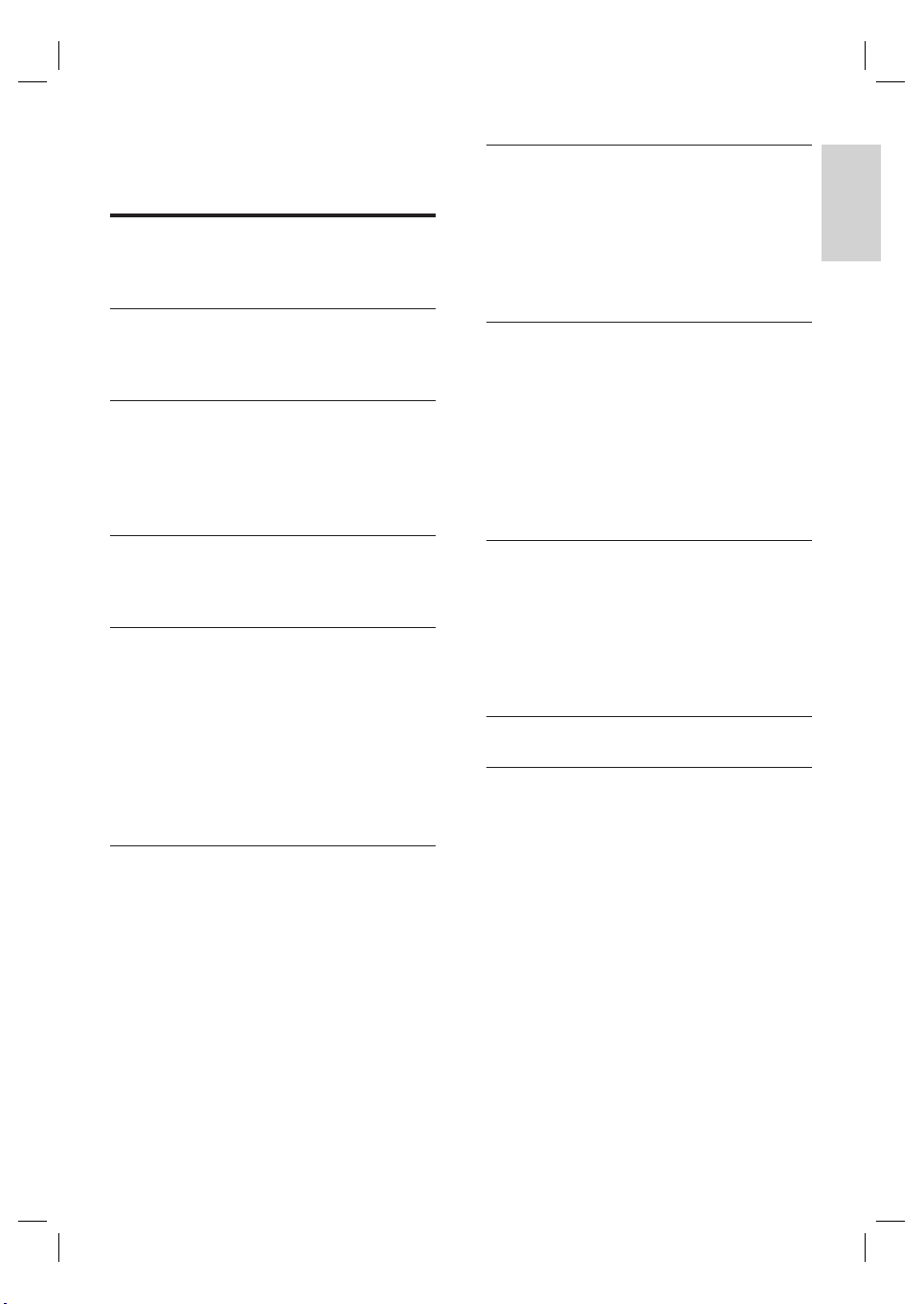
Indholdsfortegnelse
1 Vigtigt 6
Sikkerhed 6
Meddelelse 6
7 Redigering af optagelser 38
Om diskmenuen 38
Redigering af skrivbar DVD 38
Redigering af titler på skrivbar DVD 39
Overskrivning af titler (kun DVDRW) 42
Afspilning af optagelser på andre
afspillere 42
Dansk
2 Produktet 9
Regionale koder 9
Produktoversigt 10
3 Tilslutning 13
Placering af apparatet 13
Antennetilslutning 13
Tilslutning af lyd- og videokabler 14
Tilslutning af andet udstyr 16
4 Kom i gang 19
Gør fjernbetjeningen klar 19
Førstegangsopsætning 20
5 Optagelse 22
Inden du optager 22
Optageindstillinger 23
Optagelse af TV-programmer 24
Afspilning samtidig med optagelse 25
Om optagelse med timer 26
Planlægning af en optagelse med timer 26
Redigering af optagelse med timer 27
Optagelse via andet udstyr 28
6 Afspilning 29
Afspilning fra USB-enhed 29
Afspilning fra disk 30
Videoafspilning 31
Musikafspilning 32
Visning af fotos 33
Afspilningsstyring 34
8 Indstillingsjustering 44
Tunerindstillinger 44
Diskfunktioner 46
Indstillinger for afspilning 48
Optageindstillinger 49
Videoindstillinger 50
Lydindstillinger 50
Systemindstillinger 52
Indstilling af HDMI-video og -lyd 54
9 Yderligere oplysninger 55
Softwareopgradering 55
Vedligeholdelse 55
Om DivX-underteksttyper 56
Specifi kationer 57
Oversigt over TV-systemer 58
Symboler/meddelelser på displayet 60
10 Fejlfi nding 61
11 Ordliste 65
Indholdsfortegnelse
5
DA
1_dvdr3600eu_dan_29771.indd 51_dvdr3600eu_dan_29771.indd 5 2008-04-21 2:58:32 PM2008-04-21 2:58:32 PM
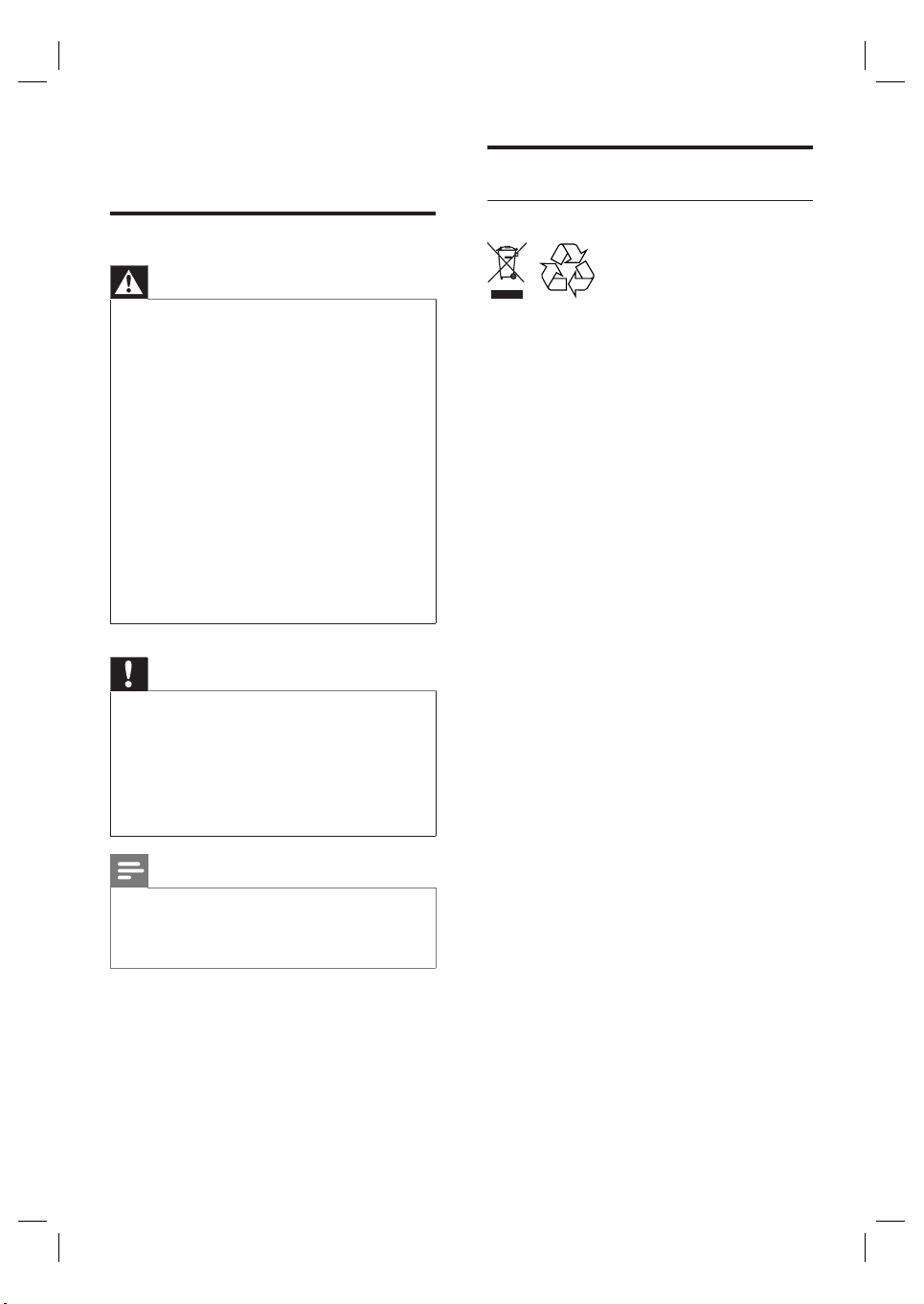
1 Vigtigt
Sikkerhed
Meddelelse
Kassering
Advarsel
Risiko for brand og elektrisk stød!
•
•
Sørg for, at ventileringsåbningerne på apparatet aldrig
bliver blokeret, så der altid er fri luftgennemstrømning.
Der bør være mindst 5~10 cm friplads på alle sider af
apparatet.
•
Apparatet bør aldrig udsættes for hverken direkte sollys,
åben ild eller varmekilder.
•
Apparatet bør aldrig anbringes oven på andet elektrisk
udstyr.
•
Hold forsvarlig afstand til apparatet i tordenvejr.
•
Kabinettet bør aldrig tages af apparatet. Reparation bør
kun udføres af kvalifi cerede teknikere.
•
Hold apparatet på forsvarlig afstand af vand, fugt og
genstande, der indeholder vand.
•
Apparatet har indbygget laser. Pga. risiko for øjenskade
bør det altid overlades til en kvalifi ceret tekniker at tage
kabinettet af og reparere apparatet.
•
Apparatet bør placeres tæt på stikkontakten, så det er
nemt at slukke for strømmen.
Advarsel
Tag batterierne ud, når de er brugt op, eller hvis
•
fjernbetjeningen ikke skal bruges i længere tid.
•
Bland ikke batterier (gamle og nye eller brunstens- og
alkaliske batterier osv.).
•
Batterier indeholder kemiske stoffer og bør derfor altid
bortskaffes på forsvarlig vis.
•
Apparatet afgiver både synlig og usynlig laserstråling, når
det er tændt. Undgå at blive udsat for stråling.
Bortskaffelse af gamle produkter. Dit produkt
er udviklet og fremstillet i materialer og
komponenter af høj kvalitet, som kan genbruges.
Mærkning med en overkrydset affaldsspand
på hjul betyder, at produktet er omfattet af
EU-direktiv 2002/96/EC. Undersøg reglerne for
dit lokale indsamlingssystem for elektriske og
elektroniske produkter.
Følg de lokale regler, og bortskaf ikke dine
udtjente produkter sammen med almindeligt
husholdningsaffald. Korrekt bortskaffelse af
udtjente produkter er med til at forhindre
negativ påvirkning af miljø og helbred.
Bemærk
Benyttes betjening og indstillinger på anden måde end
•
anvist i denne brugsvejledning, er der risiko for, at du
udsætter dig for farlig bestråling og anden form for
risikabel drift.
6
DA
1_dvdr3600eu_dan_29771.indd 61_dvdr3600eu_dan_29771.indd 6 2008-04-21 2:58:35 PM2008-04-21 2:58:35 PM
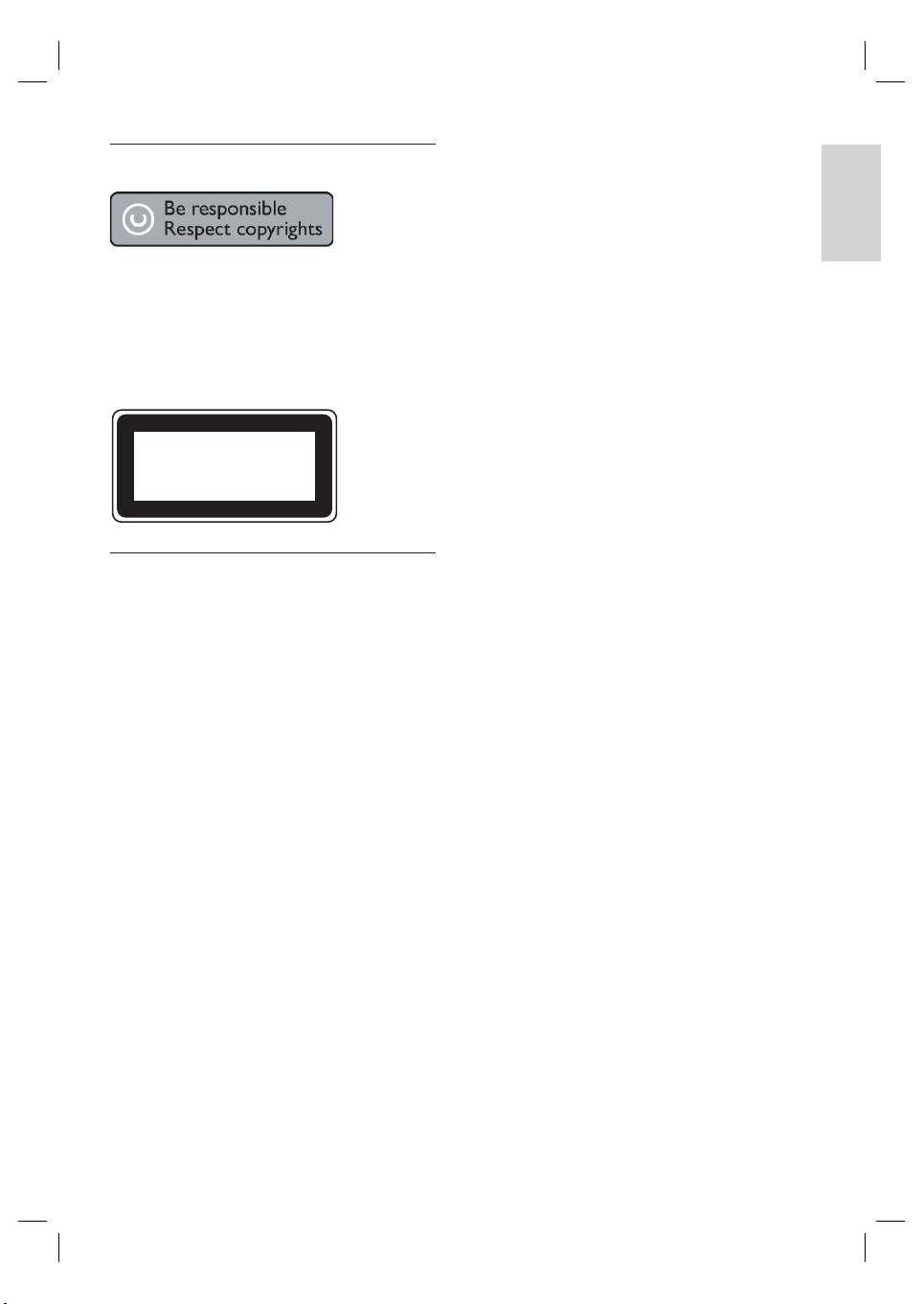
Copyright-meddelelse
Fremstilling af uautoriserede kopier
af kopibeskyttet materiale, inklusive
computerprogrammer, fi ler, udsendelser og
lydoptagelser, kan være en over trædelse af
copyright-rettigheder og udgøre en strafbar
handling. Dette udstyr bør aldrig bruges til
sådant formål.
CLASS 1
LASER PRODUCT
Sådan tilsluttes stikproppen
Ledningerne i netledningen er farvekodede som
følger: blå = neutral (N), brun = aktiv (L).
Eftersom disse farver muligvis ikke svarer til de
farvekoder, som terminalerne i stikproppen har,
skal du gøre følgende:
•
Slut den blå ledning til den terminal, der er
markeret med N, eller som er farvet sort.
•
Slut den brune ledning til den terminal, der
er markeret med L, eller som er farvet rød.
Ingen af ledningerne må sluttes til
•
stikproppens jordterminal, der er markeret
med E (eller e), eller som er farvet grøn
(eller grøn og gul).
Før du sætter stikproppens hætte tilbage på
plads, skal du sørge for, at kabelklemmen holder
fast på selve netledningen – ikke kun på de to
ledninger.
Dansk
Vigtigt
Vigtige bemærkninger til brugere i
Storbritannien
Vigtige bemærkninger til brugere i
Storbritannien
Stikprop til stikkontakt
Dette apparat er udstyret med en stikprop, der
er godkendt til 13 A. Sikringen i denne type
stikprop udskiftes på følgende måde:
•
Fjern sikringshætten og sikringen.
•
Isæt en ny sikring, type BS1362 5 Amp,
A.S.T.A., eller en sikring, der er BSIgodkendt.
•
Sæt sikringshætten på igen.
Hvis den monterede stikprop ikke passer til din
stikkontakt, skal den fjernes, og en passende
stikprop skal monteres.
Hvis stikproppen indeholder en sikring, skal den
være på 5 A. Hvis der bruges en stikprop uden
sikring, må sikringen på fordelingstavlen ikke
overstige 5 A.
Bemærk: Den aftagede stikprop skal kasseres,
således at den ikke ved en fejltagelse bliver sat i
en anden 13 A stikkontakt.
Copyright i Storbritannien
Optagelse og afspilning af materiale kan være
betinget af samtykke. Se Copyright Act 1956 og
The Performer’s Protection Acts 1958 to 1972.
7
DA
1_dvdr3600eu_dan_29771.indd 71_dvdr3600eu_dan_29771.indd 7 2008-04-21 2:58:36 PM2008-04-21 2:58:36 PM
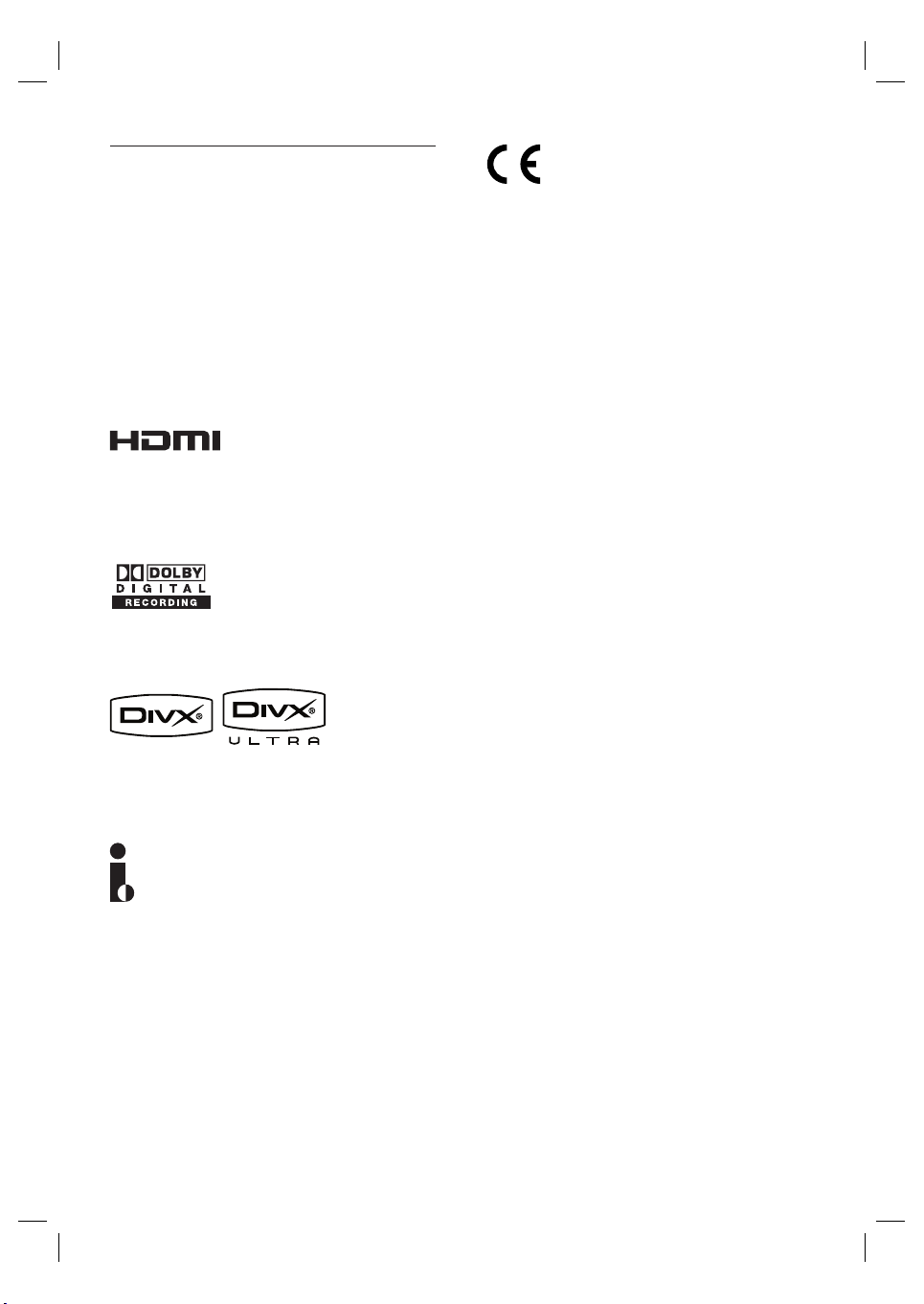
Varemærker
Apparatet har indbygget teknologi, der er
patenteret i USA. Brug af teknologi med
sådan copyright-beskyttelse skal godkendes
af Macrovision Corporation, og er kun
beregnet til privat brug og anden visning for
et begrænset publikum, medmindre du har
anden godkendelse af Macrovision Corporation.
Ombygning og demontering er forbudt.
Amerikanske patentnumre 4,631,603; 4,819,098;
4,907,093; 5,315,448 og 6,516,132
HDMI, HDMI-logoet og High-Defi nition
Multimedia Interface er varemærker eller
registrerede varemærker tilhørende HDMI
licensing LLC.
Fremstillet på licens fra Dolby Laboratories.
“Dolby” og dobbelt-D-symbolet er varemærker
tilhørende Dolby Laboratories.
Dette produkt overholder EU’s krav om
radiointerferens.
Produktet overholder følgende direktiver:
2006/95/EC + 2004/108/EC.
DivX Ultra Certifi ed-produkter: “DivX, DivX
Ultra Certifi ed” og tilhørende logoer er
varemærker tilhørende DivX, Inc. og benyttes
her på licens.
i.Link hedder også “FireWire” og “IEEE1394”.
Denne forbindelse bruges til overførsel af
digitale bredbåndssignaler, der bruges af
digitalvideokameraer. Den overfører alle lyd- og
videosignaler via et enkelt kabel.
8
DA
1_dvdr3600eu_dan_29771.indd 81_dvdr3600eu_dan_29771.indd 8 2008-04-21 2:58:36 PM2008-04-21 2:58:36 PM
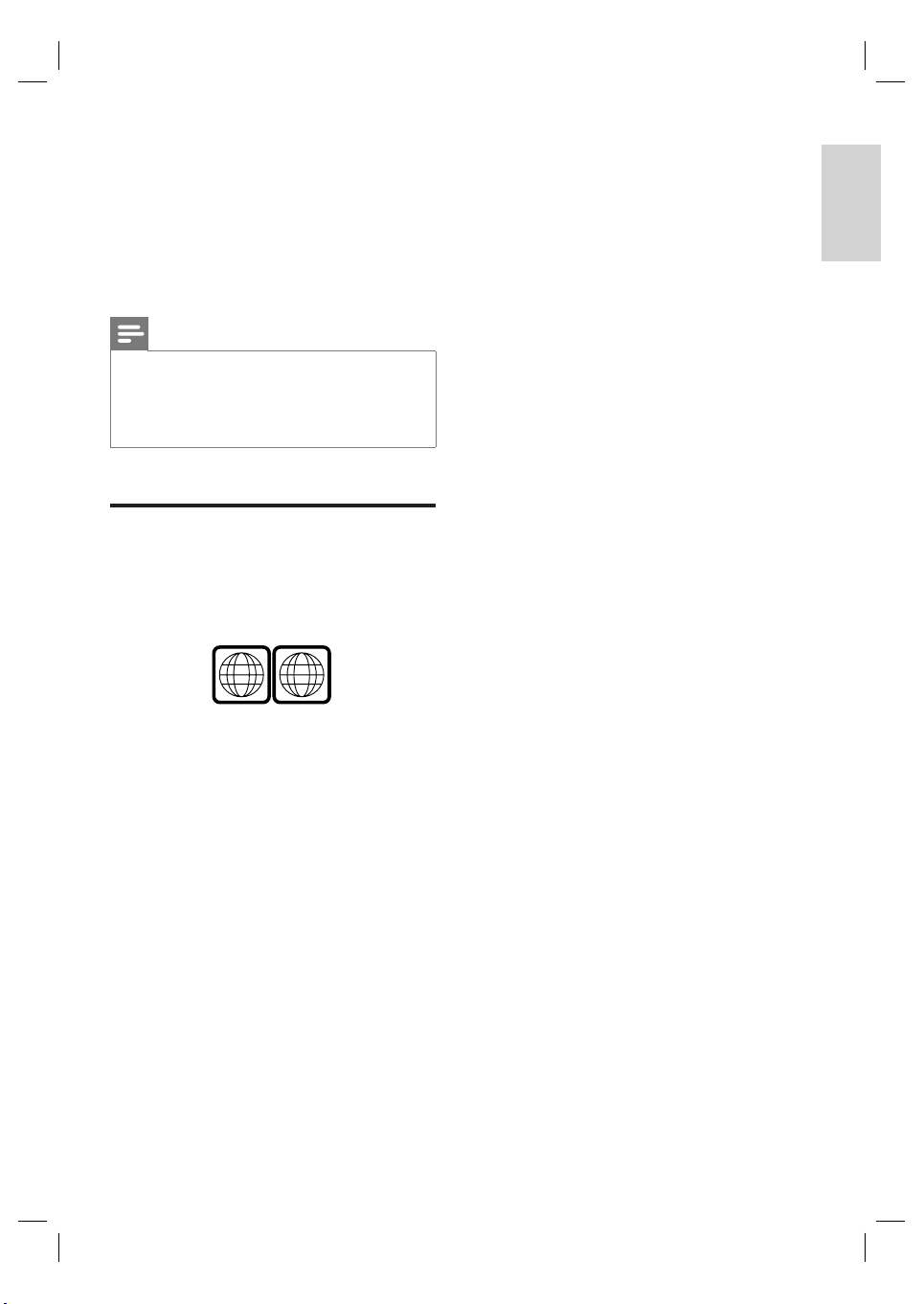
2 Produktet
ALL
2
Vi ønsker tillykke med dit køb, og velkommen
til Philips! Få alle fordele af den support, som
Philips byder på, ved at registrere apparatet på
www.philips.com/welcome.
Bemærk
Du må IKKE koble optageren fra strømforsyningen,
•
medmindre du har planer om ikke at bruge produktet
i længere tid. Optageren skal bruge strøm til at udføre
vigtige opgaver som f.eks. optagelser med timer og
automatisk opdatering af systemets dato/klokkeslæt.
Regionale koder
Dvd-fi lm frigives sædvanligvis ikke samtidigt i alle
regioner i verden, derfor er alle DVD-afspillere
kodet til en specifi k regional kode.
Denne enhed kan kun afspille Region 2-DVD’er
eller DVD’er, der er fremstillet til afspilning i alle
regioner (“ALL”). DVD’er fra andre regioner
kan ikke afspilles på denne optager.
Dansk
Produktet
9
DA
1_dvdr3600eu_dan_29771.indd 91_dvdr3600eu_dan_29771.indd 9 2008-04-21 2:58:36 PM2008-04-21 2:58:36 PM
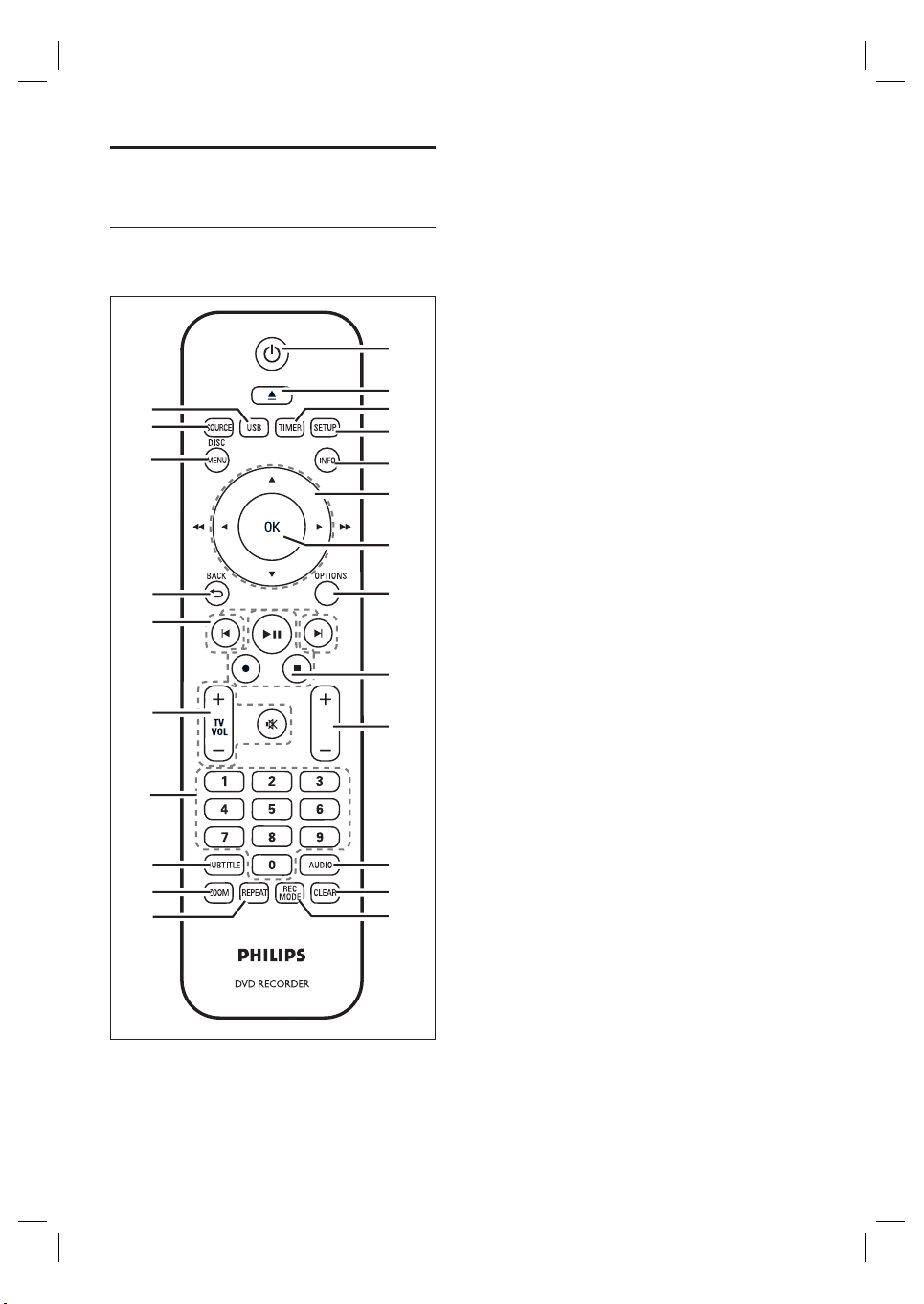
Produktoversigt
Fjernbetjening
qf
qg
qh
qj
qk
ql
w;
wa
ws
wd
a 2
•
Afbryder: Tænder og slukker
optageren eller skifter til standby.
b ç
•
Åbner og lukker diskskuffen.
1
2
c TIMER
•
Åbner og lukker timeroversigtsmenuen.
d SETUP (INSTALLATION)
•
Åbner og lukker
systemopsætningsmenuen.
3
4
5
6
7
8
9
P
q;
qa
qs
qd
e INFO
•
Viser eller skjuler hjælpetekst på
skærmen.
f W X
•
Højre og venstre markørtaster.
•
Hold nede for hurtig søgning frem
eller tilbage.
•
ST
•
Op og ned markørtaster.
g OK
•
Bekræfter en indtastning eller et valg.
h OPTIONS
•
Viser og skjuler menuen med
indstillinger under diskafspilning.
i u
•
Star ter diskafspilning.
Sætter diskafspilning eller optagelse
•
på pause.
z
•
Star ter optagelse af aktuel TV-station
•
eller videokilde.
Tryk fl ere gange for at indstille
•
optagelseslængden i intervaller på 30
minutter.
x
•
Stopper diskafspilning eller optagelse.
•
10
DA
1_dvdr3600eu_dan_29771.indd 101_dvdr3600eu_dan_29771.indd 10 2008-04-21 2:58:36 PM2008-04-21 2:58:36 PM
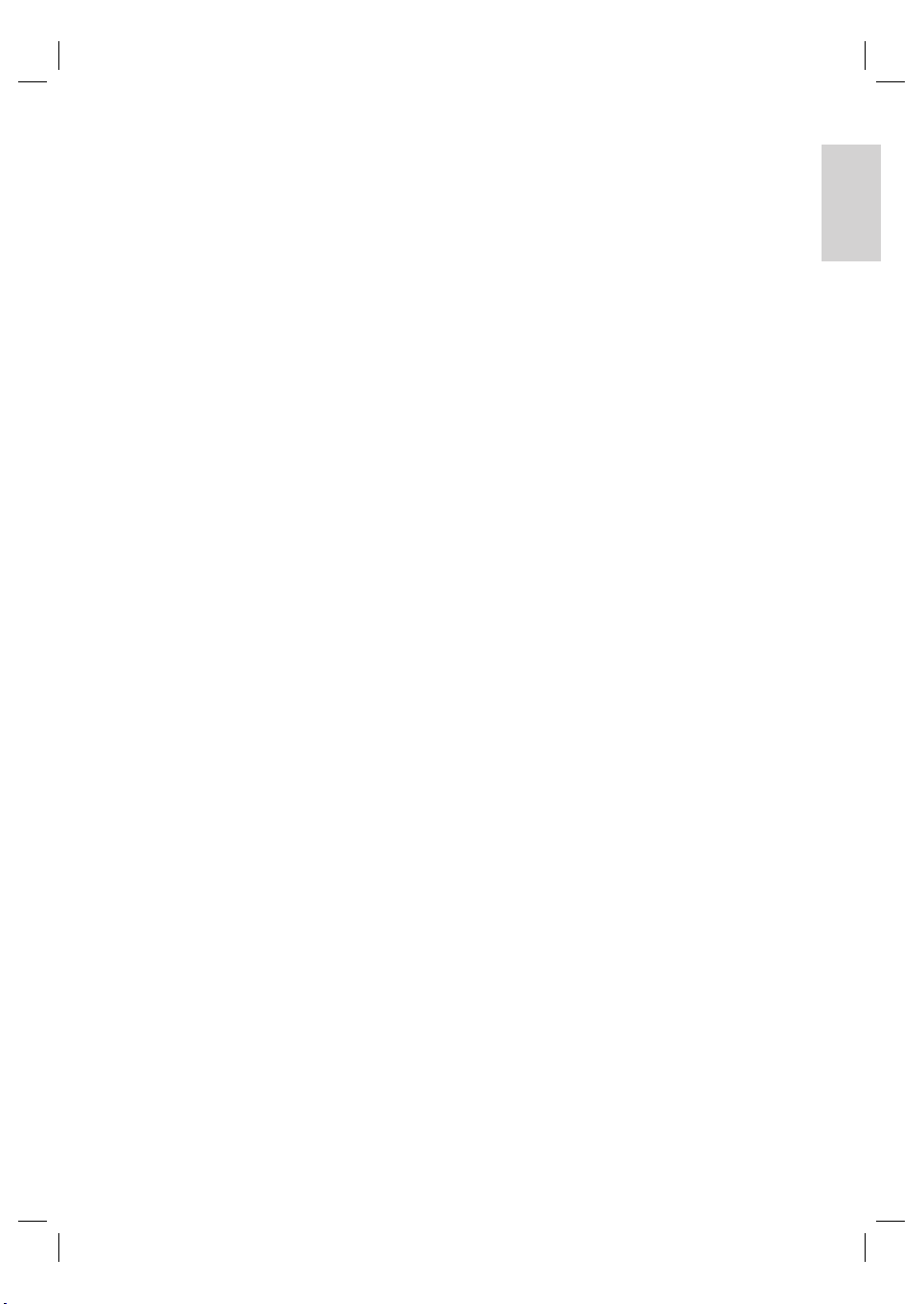
j P +/-
Vælger næste eller forrige TV-kanal i
•
tunertilstand.
k AUDIO
Vælger et lydsprog.
•
l CLEAR
Sletter indtastningen i
•
videoredigeringsmenu.
m REC MODE
Skifter mellem optagetilstande: HQ, SP,
•
SPP, LP, EP og SLP. Herved bestemmes
optagelseskvaliteten samt varigheden
af det, der kan optages på en skrivbar
DVD.
n USB
Få adgang til indholdet på den
•
tilsluttede USB-enhed.
o SOURCE
Vælger recorder optagervideokilder
•
(Tuner, EXT2, EXT3 eller DV).
p DISC MENU
Åbner og lukker DVD-diskmenu.
•
Åbner og lukker VCD-diskmenu, når
•
PBC er tændt.
q BACK
Går tilbage til forrige menu.
•
r í ë
Springer til forrige eller næste kapitel/
•
spor/titel.
s
TV VOL+/ -
Regulerer lydstyrken på TV (kun på
•
kompatible TV’er).
H
•
Slår TV-lyden fra (kun på kompatible
•
TV’er).
t Numeric buttons
•
Vælger kapitel eller spor til afspilning.
•
Vælger en forudindstillet TV-kanal på
optageren.
u SUBTITLE
•
Vælger under tekstsprog under
afspilning af DVD eller DivX Ultra
Video-disk.
v ZOOM
•
Forstørrer et billede under
diskafspilning.
w REPEAT
Åbner indstillingerne til gentagelse af
•
afspilning.
Dansk
Produktet
11
DA
1_dvdr3600eu_dan_29771.indd 111_dvdr3600eu_dan_29771.indd 11 2008-04-21 2:58:36 PM2008-04-21 2:58:36 PM
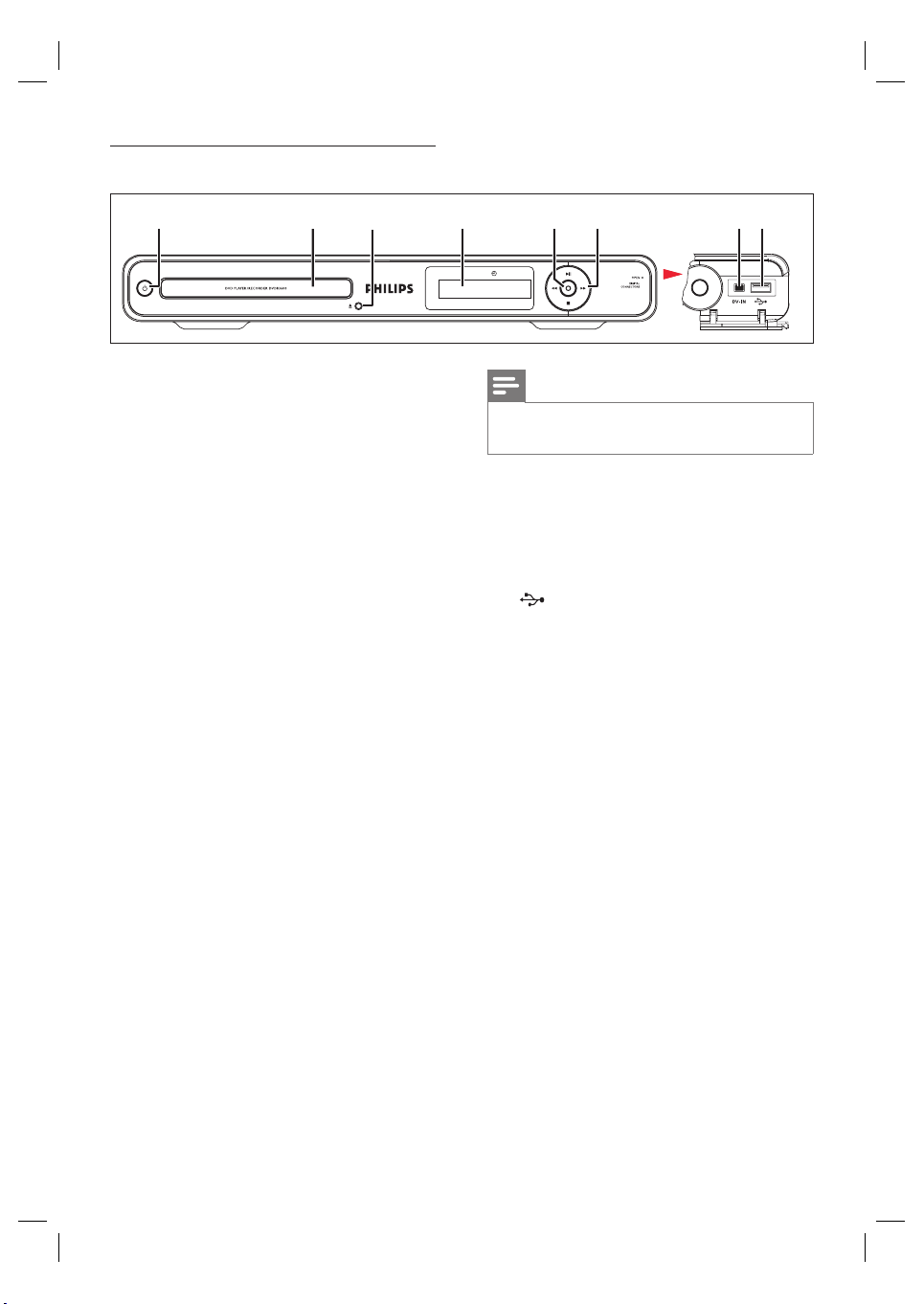
Apparat
a b d ec f g h
a 2
Afbryder: Tænder og slukker
•
optageren eller skifter til standby.
b Diskskuffe
c
ç
Åbner eller lukker diskskuffen.
•
d Systemdisplay
Viser oplysninger om den aktuelle
•
optagerstatus.
e z
Star ter optagelse af aktuel TV-station
•
eller videokilde.
Tryk fl ere gange for at indstille
•
optagelseslængden i intervaller på 30
minutter.
f u
Star ter diskafspilning.
•
Sætter diskafspilning eller optagelse
•
på pause.
m
•
•
M
•
Tryk for at søge frem/tilbage.
x
•
Stopper diskafspilning eller optagelse.
Bemærk
Følgende tilslutninger fi ndes under dækslet i højre
•
hjørne af frontpanelet.
g DV IN
•
Indgang til digitale videokameraer og
lignende udstyr med samme stiktype.
Tryk på SOURCE fl ere gange for at
vælge “DV” og se videokilden.
h
USB
•
Indgang til USB-fl ash-drev og
digitalkameraer.
Kun digitalkameraer, der
•
holder standarden for USBmasselagringsenheder, understøttes.
12
DA
1_dvdr3600eu_dan_29771.indd 121_dvdr3600eu_dan_29771.indd 12 2008-04-21 2:58:36 PM2008-04-21 2:58:36 PM

??
???
?
??
??
???
?
???
3 Tilslutning
Antennetilslutning
Dette afsnit omhandler diverse tilslutninger til
optageren.
Grundtilslutninger:
Tilslut antenne eller kabel
•
Tilslutning af video-/lydkabler
•
Øvrige tilslutninger:
Tilslutning af andet udstyr
•
Tilslut AV-forstærker/-modtager
•
Tilslut kabelboks/satellitmodtager
•
Tilslut VCR eller lignende apparat
•
Tilslut digitalt videokamera/Digital 8-
•
kamera
Tilslut analogt videokamera
•
Placering af apparatet
•
Placér apparatet på en fl ad, hård og stabil
fl ade. Apparatet må ikke stå på et tæppe.
•
Installér denne enhed tæt på stikkontakten,
så du let kan slukke for strømmen.
Optageren skal forbindes til en antenne eller
kabelboks/satellitmodtager, for at du kan se og
optage TV-programmer.
Forbind til en tagantenne eller kabelTV
Forbind optageren direkte til en tagantenne
eller kabel-TV for at få TV-modtagelse.
OUTPUT
EXT 3
VIDEO IN AUDIO IN
ANTENNA-IN
EXT2
AUX - I/O
HDMI OUT
HDMI OUT
TV-OUT
VIDEO AUDIO
CVBS
CVBS L
L
R
R
COAXIAL
S-VIDEO
(DIGITAL AUDIO)
EXT1
TO TV - I/O
1
ANTENNA-IN
TV-OUT
ANTENNA CABLE
2
1 Tag det eksisterende antennekabel ud.
2 Sæt antennekablet i ANTENNA-IN
-stikket.
3 Sæt det medfølgende RF-antennekabel
i TV OUT
antenneindgangen på TV’et.
-stikket og i
Dansk
Tilslutning
Tip
TV’ets antenneindgang kan være mærket med enten
•
ANT, ANTENNA IN eller RF IN.
1_dvdr3600eu_dan_29771.indd 131_dvdr3600eu_dan_29771.indd 13 2008-04-21 2:58:36 PM2008-04-21 2:58:36 PM
DA
13
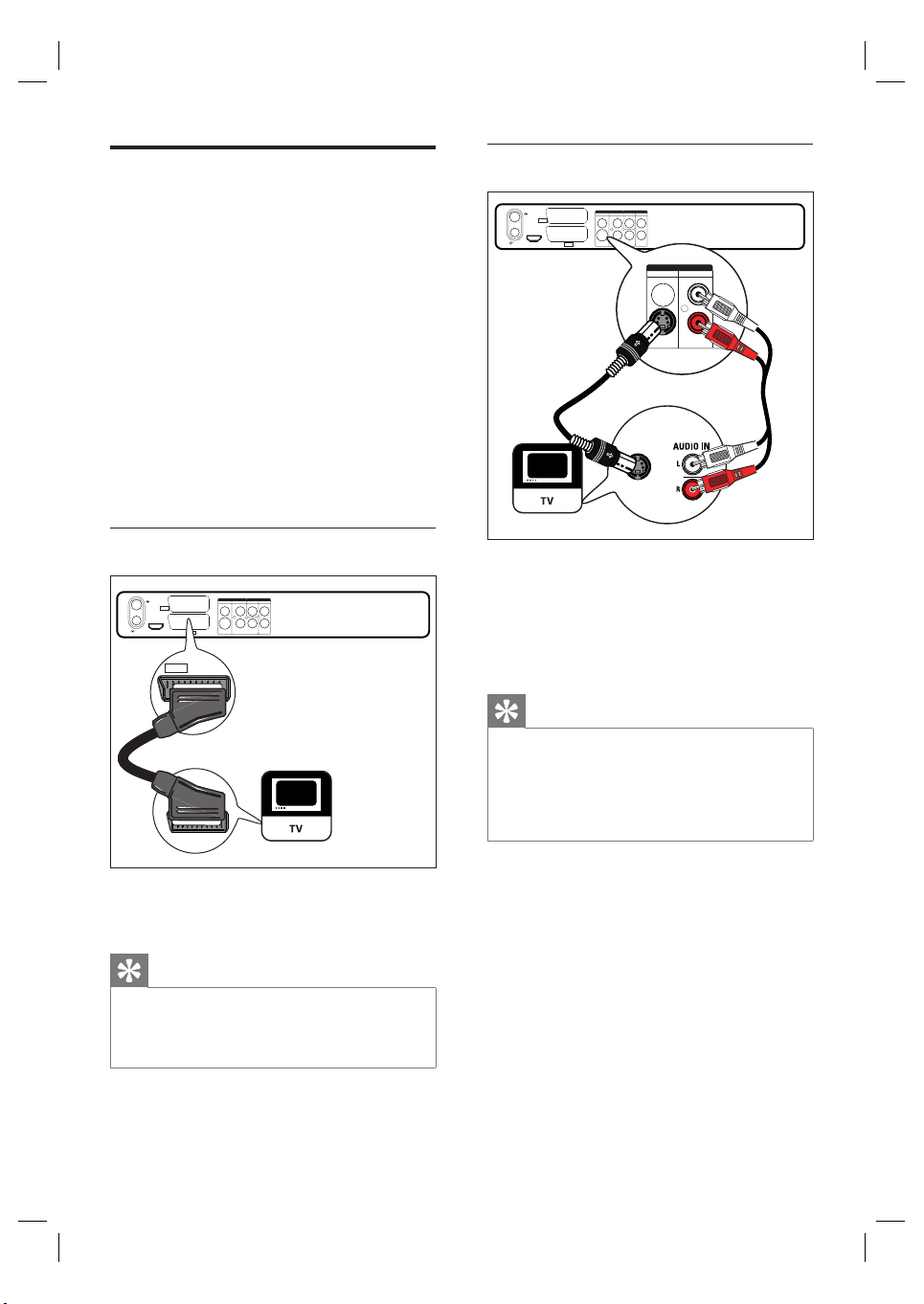
Tilslutning af lyd- og
videokabler
Optageren skal forbindes med TV’et for at
kunne se afspilning på den.
Vælg den bedste videotilslutning, inden du går
i gang.
Mulighed 1: Forbind til SCART-stikket (til
•
standard TV).
Mulighed 2: Forbind til S-Video-stikket (til
•
standard TV).
Mulighed 3: Forbind til composite video-
•
stikkene (til standard TV).
Mulighed 4: Forbind til HDMI-stikket (til
•
TV, der er kompatibelt med HDMI, DVI og
HDCP).
Mulighed 2: Tilslutning til S-Video-stik
OUTPUT
EXT 3
VIDEO IN AUDIO IN
ANTENNA-IN
EXT2
AUX - I/O
HDMI OUT
HDMI OUT
TV-OUT
VIDEO AUDIO
CVBS
CVBS L
L
R
R
COAXIAL
S-VIDEO
EXT1
(DIGITAL AUDIO)
TO TV - I/O
OUTPUT
VIDEO AUDIO
CVBS
L
R
S-VIDEO
S-VIDEO IN
Mulighed 1: Tilslutning til SCART-stik
OUTPUT
EXT 3
VIDEO IN AUDIO IN
EXT1
EXT1
TO TV - I/O
TO TV - I/O
SCART IN
VIDEO AUDIO
CVBS
S-VIDEO
CVBS L
L
R
R
COAXIAL
(DIGITAL AUDIO)
ANTENNA-IN
EXT2
AUX - I/O
HDMI OUT
HDMI OUT
TV-OUT
1 Sæt et SCART-kabel (medfølger ikke) i
EXT1 TO TV-I/O SCART-stikket og TV’ets
SCART-indgang.
Tip
Hvis der er fl ere SCART-stik på dit TV, skal du vælge
•
SCART-stikket til videoindgang.
•
Andet udstyr skal tilsluttes EXT2 AUX-I/O-stikket på
optageren. Se afsnittet “Tilslutning af andet udstyr”.
1 Sæt et S-Video-kabel (medfølger ikke) i
S-VIDEO OUTPUT -stikket og i TV’ets S-
Video-indgang.
2 Sæt et lydkabel (rød/hvide stik - medfølger
ikke) i AUDIO-L/R-stikkene og i TV’ets
tilsvarende lydindgang.
Tip
S-Video-indgangen på TV’et kan være mærket med Y/C
•
eller S-VHS.
•
Denne tilslutning giver standard billedkvalitet.
•
Hvis der er digitalt lydindgangsstik på TV’et, kan du få
multikanalssurroundlyd. Se afsnittet “Tilslutning af andet
udstyr - Tilslutning af AV-forstærker/-modtager”.
14
DA
1_dvdr3600eu_dan_29771.indd 141_dvdr3600eu_dan_29771.indd 14 2008-04-21 2:58:36 PM2008-04-21 2:58:36 PM
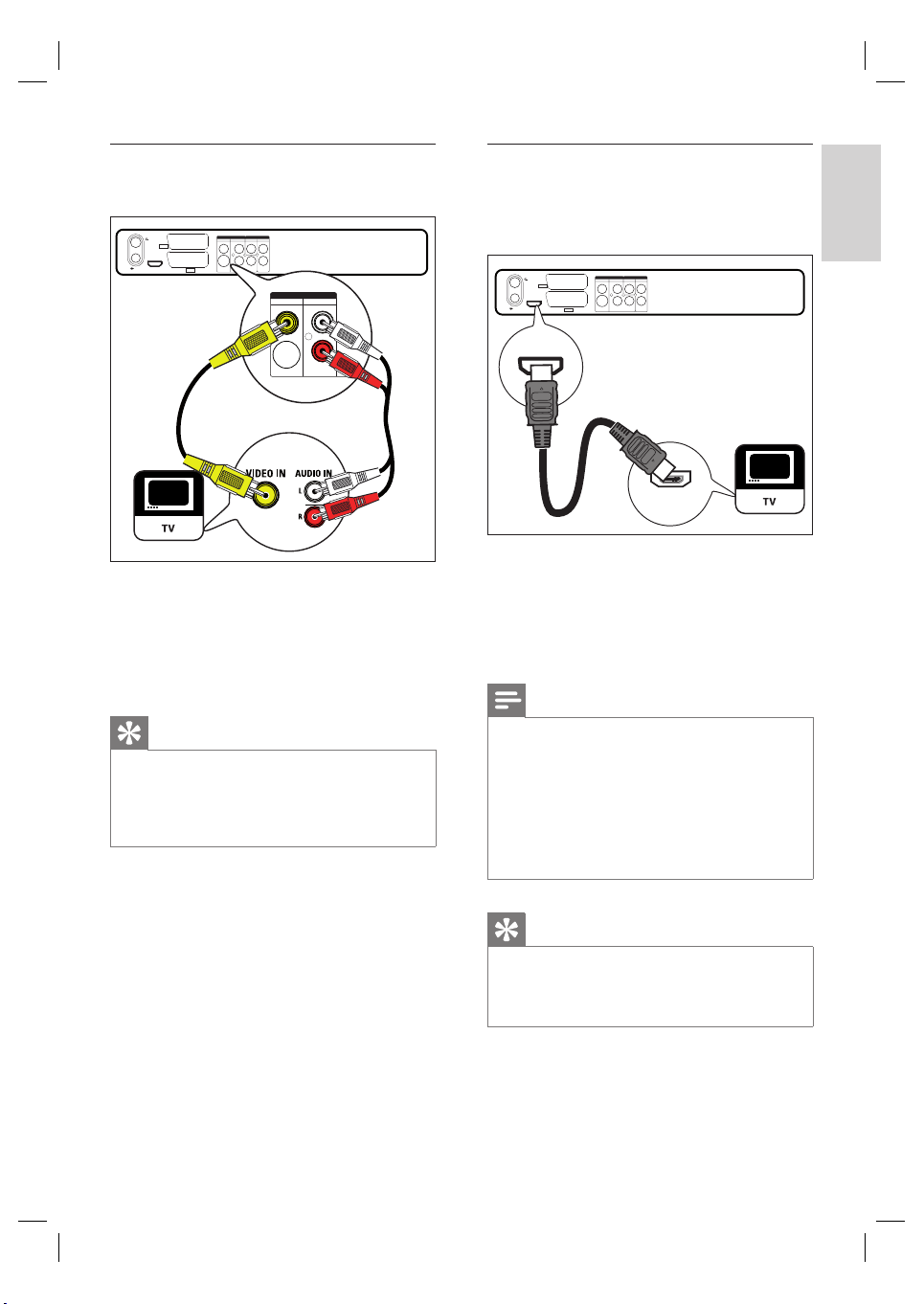
Mulighed 3: Tilslutning til composite
video-stik
OUTPUT
EXT 3
VIDEO IN AUDIO IN
ANTENNA-IN
EXT2
AUX - I/O
HDMI OUT
HDMI OUT
TV-OUT
VIDEO AUDIO
CVBS
CVBS L
L
R
R
COAXIAL
S-VIDEO
EXT1
(DIGITAL AUDIO)
TO TV - I/O
OUTPUT
VIDEO AUDIO
L
CVBS
R
1 Sæt et composite video-kabel (gule stik
- medfølger ikke) i CVBS OUTPUT -stikket
og i TV’ets videoindgang.
2 Sæt et lydkabel (rød/hvide stik - medfølger
ikke) i AUDIO-L/R -stikkene og i TV’ets
tilsvarende lydindgangsstik.
Tip
Videoindgangen på TV’et kan være mærket med enten
•
A/V IN, VIDEO IN, COMPOSITE eller BASEBAND.
•
Hvis der er digitalt lydindgangsstik på TV’et, kan du få
multikanalssurroundlyd. Se afsnittet “Tilslutning af andet
udstyr - Tilslutning af AV-forstærker/-modtager”.
Mulighed 4: Tilslutning til HDMI-stik
HDMI (High Defi nition Multimedia Interface)
er en digital grænsefl ade, der understøtter både
lyd- og videooverførsel i samme kabel.
OUTPUT
EXT 3
VIDEO IN AUDIO IN
ANTENNA-IN
EXT2
AUX - I/O
HDMI OUT
HDMI OUT
TV-OUT
HDMI OUT
1 Sæt et HDMI-kabel (medfølger ikke) i
HDMI OUT -stikket og i TV’ets HDMI IN-
stik.
•
Bemærk
Alt efter TV’et kan det være, at det ikke understøtter
•
lyd gennem HDMI-forbindelse. I så fald skal der
foretages tilslutning af lyd til TV’et, og HDMIlydudgangen skal slås fra (se afsnittet “Indstillingsjustering
- Indstilling af HDMI-video og -lyd”) .
•
HDMI understøtter HDCP (High-bandwidth
Digital Contents Protection). HDCP er et
kopibeskyttelsessignal, der følger HD-indhold (DVD- og
Blu-ray-diske).
VIDEO AUDIO
CVBS
CVBS L
L
R
R
COAXIAL
S-VIDEO
EXT1
(DIGITAL AUDIO)
TO TV - I/O
HDMI IN
Se, hvordan HDMI-indstillingerne
tilpasses, i afsnittet “ Indstillingsjustering
- Indstilling af HDMI-video og -lyd ”.
Dansk
Tilslutning
Tip
Brug en HDMI/DVI-adapter, hvis dit TV kun har en DVI-
•
tilslutning. Der skal bruges en ekstra lydtilslutning for at
gøre denne tilslutning komplet.
•
Denne tilslutning giver den bedste billedkvalitet.
15
DA
1_dvdr3600eu_dan_29771.indd 151_dvdr3600eu_dan_29771.indd 15 2008-04-21 2:58:36 PM2008-04-21 2:58:36 PM
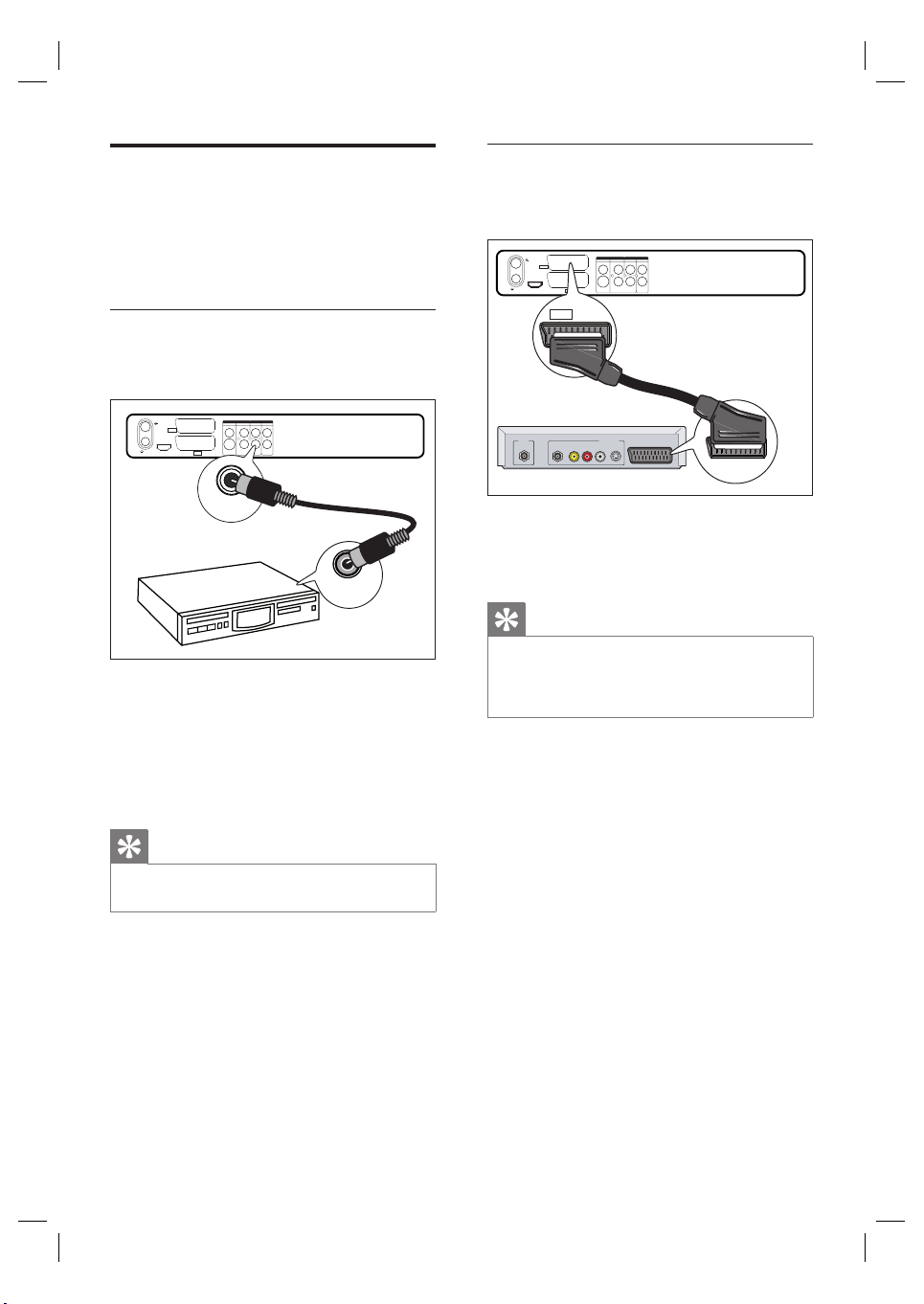
Tilslutning af andet udstyr
Optageren kan forbindes med andre
apparater på nedenstående måder i de mest
almindelige tilfælde. Der kan være andre
tilslutningsmuligheder alt efter apparatets art.
Tilslut AV-forstærker/-modtager
Du kan få multikanalssurroundlyd via optageren,
når den forbindes med en digital lydenhed.
OUTPUT
EXT 3
VIDEO IN AUDIO IN
ANTENNA-IN
EXT
AUX - I/O
HDMI OUT
HDMI OUT
TV-OUT
VIDEO AUDIO
CVBS
CVBS L
EXT
1
TO TV - I/O
(DIGITAL AUDIO)
S-VIDEO
COAXIAL
L
R
R
COAXIAL
(DIGITAL AUDIO)
DIGITAL IN
2
1 Sæt et koaksialkabel (medfølger ikke) i
COAXIAL (DIGITAL AUDIO) OUTPUT -
stikket og i forstærkerens/modtagerens
digitale indgang.
Vælg den indstilling for digital
•
lydudgang, der passer til den type lyd,
som enheden kan afgive”).
Tilslut kabelboks/satellitmodtager
1 Sørg for, at kabelboks/satellitmodtager og
TV er forbundet med et antennekabel.
OUTPUT
EXT 3
VIDEO IN AUDIO IN
EXT2
RF
EXT1
VIDEO
TO TV - I/O
AUX - I/O
R L
VIDEO AUDIO
CVBS
CVBS L
L
R
R
COAXIAL
S-VIDEO
(DIGITAL AUDIO)
OUT
TO TV
AUDIO
S-VIDEO
ANTENNA-IN
EXT2
AUX - I/O
HDMI OUT
HDMI OUT
TV-OUT
IN
2 Sæt et SCART-kabel (medfølger ikke)
i EXT2 AUX-I/O SCART-stikket og i
kabelboksens/satellitmodtagerens SCARTudgang.
Tip
Når denne tilslutning anvendes, er automatisk
•
kanalsøgning ikke nødvendig. Se afsnittet “Kom i gang ”.
•
SCART-stikket på apparatet kan være mærket med TV
OUT eller TO TV.
TO TV
Tip
Enhedens digitale koaksialindgang kan være mærket
•
med COAXIAL IN eller DIGITAL IN.
16
DA
1_dvdr3600eu_dan_29771.indd 161_dvdr3600eu_dan_29771.indd 16 2008-04-21 2:58:36 PM2008-04-21 2:58:36 PM
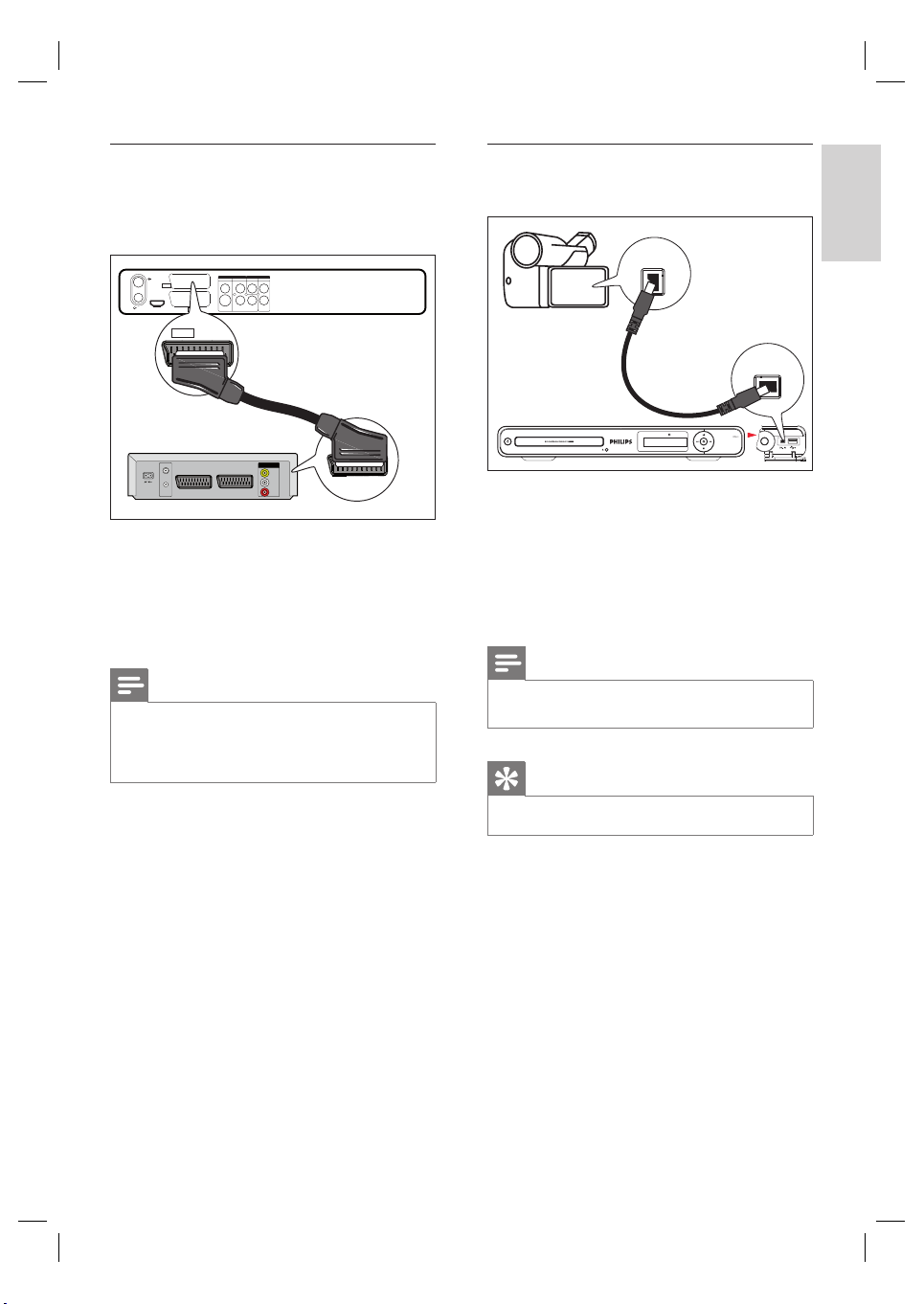
Tilslut VCR eller lignende apparat
Du kan optage fra videobånd til skrivbar DVD
eller bruge VCR til afspilning, når optageren er
slukket.
OUTPUT
EXT 3
VIDEO IN AUDIO IN
EXT2
EXT1
TO TV - I/O
AUX - I/O
VIDEO AUDIO
CVBS
S-VIDEO
CVBS L
L
R
R
COAXIAL
(DIGITAL AUDIO)
ANTENNA-IN
EXT2
AUX - I/O
HDMI OUT
HDMI OUT
TV-OUT
Tilslut digitalt videokamera/Digital
8-kamera
Dansk
DV OUT
Tilslutning
DV-IN
TV OUT
VHF/UHF
RF IN
VHF/UHF
RF OUT
VIDEO
IN
AUDIO
L
AUDIO
R
TV IN
IN
TV IN
1 Sæt et SCART-kabel (medfølger ikke)
i EXT2 AUX-I/O SCART-stikket og i
apparatets SCART-udgang.
Du kan se videoen ved at trykke
•
på SOURCE fl ere gange, til der står
“EXT2” på skærmen.
Bemærk
Din nye optager erstatter VCR’ens optagefunktioner. Du
•
skal blot afbryde alle tilslutninger til din VCR.
•
De fl este kommercielle videoer og DVD’er er
kopibeskyttede, og der kan derfor ikke optages på dem.
1 Slå dækslet i højre hjørne af optageren ned.
2 Sæt et i.LINK-kabel med 4 ben (medfølger
ikke) i DV-IN -stikket på frontpanelet og i
DV OUT-stikket på kameraet.
Du kan se videoen ved at trykke på
•
SOURCE fl ere gange, til der står “DV”
på skærmen.
Bemærk
Du kan ikke optage eller kopiere programmer eller fi ler
•
fra optageren til videokameraet.
Tip
Denne tilslutning giver den bedste billedkvalitet.•
17
DA
1_dvdr3600eu_dan_29771.indd 171_dvdr3600eu_dan_29771.indd 17 2008-04-21 2:58:36 PM2008-04-21 2:58:36 PM
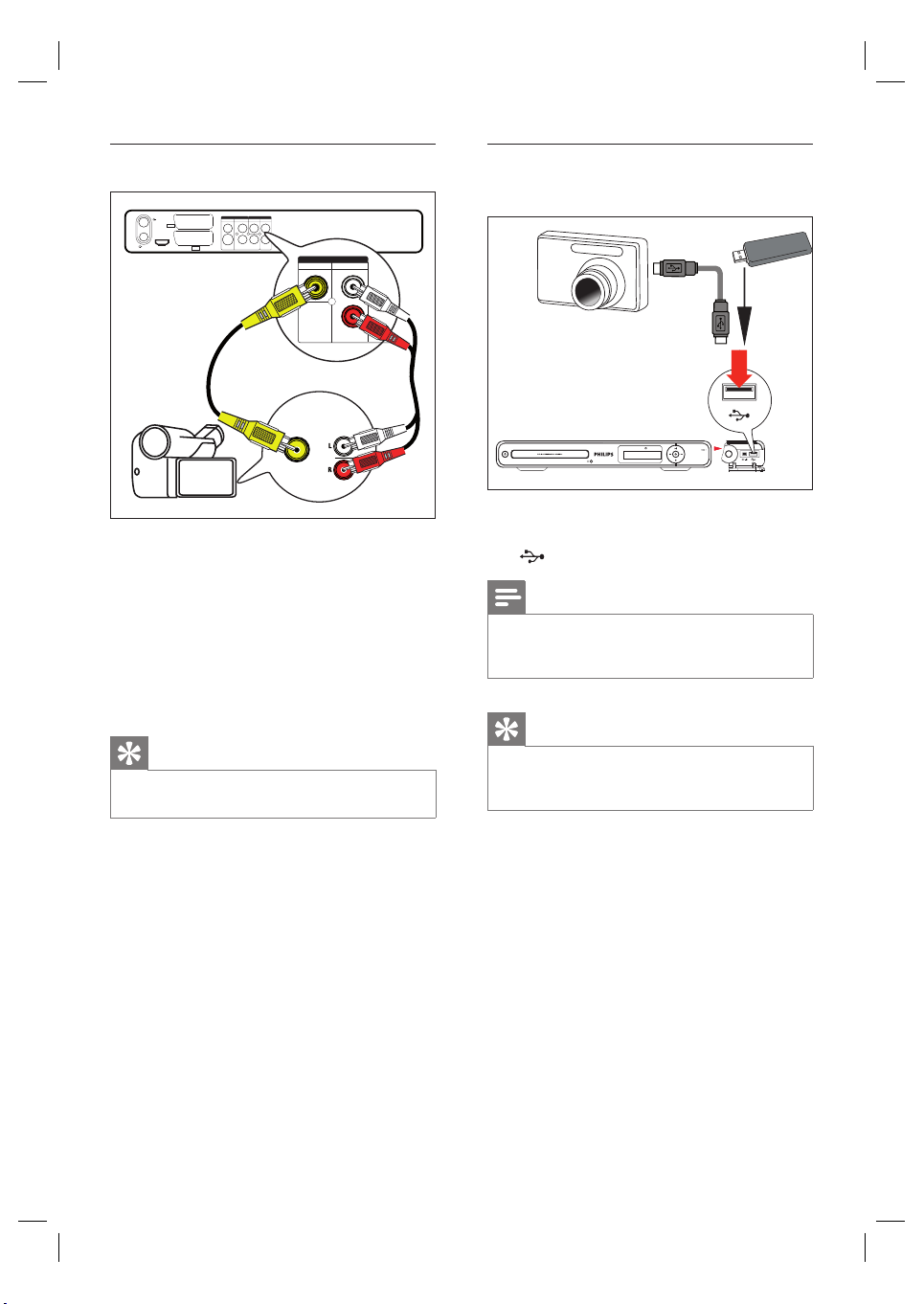
Tilslut et analogt videokamera
OUTPUT
EXT 3
VIDEO IN AUDIO IN
ANTENNA-IN
EXT2
AUX - I/O
HDMI OUT
HDMI OUT
TV-OUT
VIDEO AUDIO
CVBS
CVBS L
L
R
R
COAXIAL
S-VIDEO
EXT1
(DIGITAL AUDIO)
TO TV - I/O
EXT 3
VIDEO IN
AUDIO IN
CVBS
VIDEO OUT AUDIO OUT
L
R
1 Sæt et videokabel (gul - medfølger ikke)
i VIDEO IN -stikket og i videokameraets
S-VHS- eller videoudgangsstik.
2 Sæt lydkablet (medfølger ikke) i AUDIO
IN -stikkene og i videokameraets
lydudgangsstik.
Du kan se videoen ved at trykke
•
på SOURCE fl ere gange, til der står
“EXT3” på skærmen.
Tip
Du kan optage fra enheden som forklaret i afsnittet
•
“ Optagelse via andet udstyr ”.
Tilslut en USB-enhed eller et digitalt
kamera
1 Slå dækslet i højre hjørne af optageren ned.
2 Slut USB -enheden eller digitalkameraet til
USB-stikket.
Bemærk
USB-stikket understøtter ikke USB-hub-enheder. Kun
•
digitalkameraer, der understøtter standarden for USBmasselagringsenheder, understøttes.
Tip
Du kan kopiere fi ler fra optageren til USB-enheden.
•
•
Indholdet på den tilsluttede USB-enhed afspilles som
forklaret i afsnittet “ Afspilning – Afspilning fra USB ”.
18
DA
1_dvdr3600eu_dan_29771.indd 181_dvdr3600eu_dan_29771.indd 18 2008-04-21 2:58:36 PM2008-04-21 2:58:36 PM
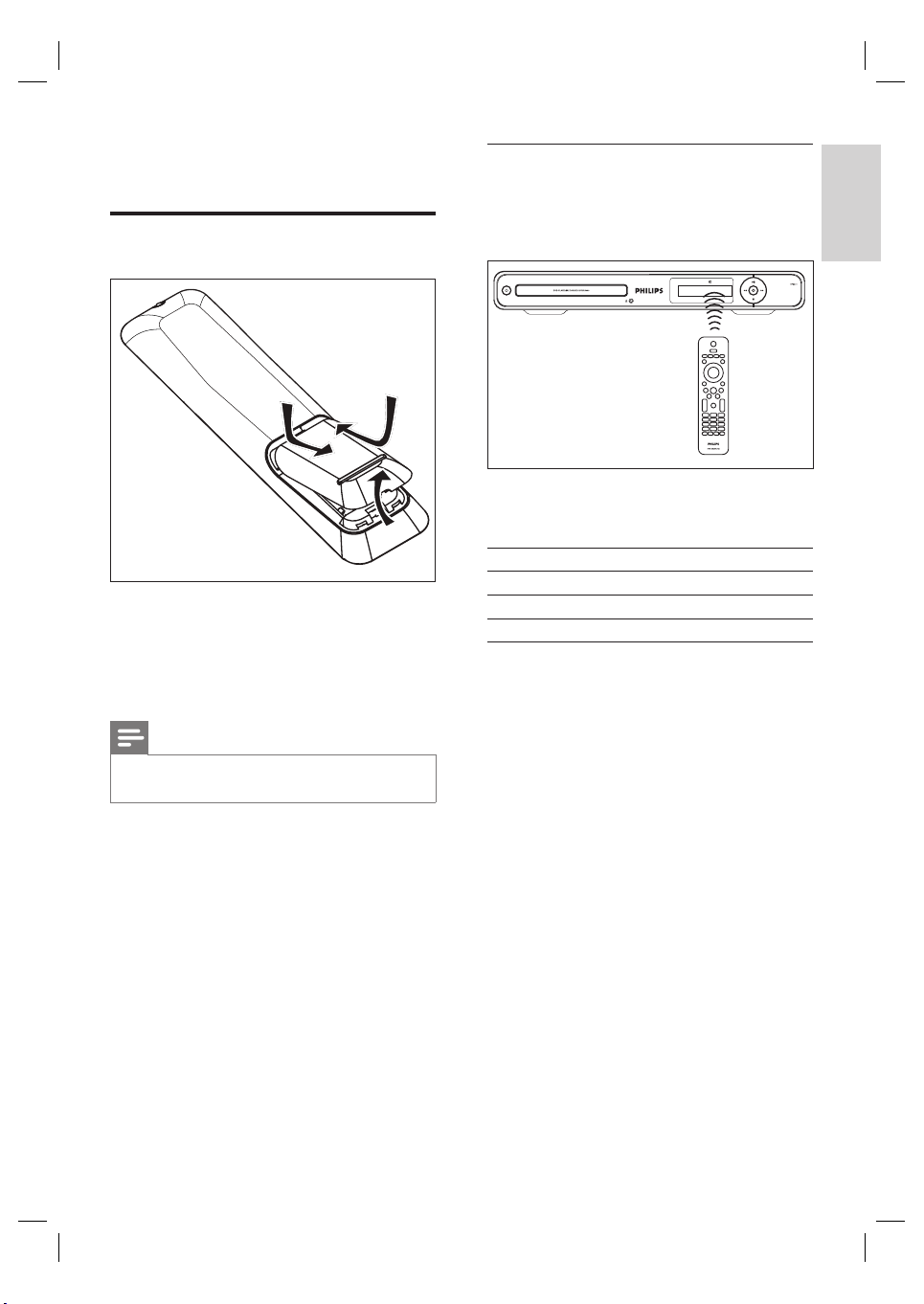
4 Kom i gang
Gør fjernbetjeningen klar
1 Åbn batterirummet.
2 Isæt 2 stk. batterier af type R03 eller AAA.
Batterierne skal vende som anvist (+-) i
batterirummet.
3 Luk dækslet.
Navigering i menuen
1 Ret fjernbetjeningen direkte mod
fjernbetjeningssensoren på frontpanelet, og
vælg den ønskede funktion.
2 Brug følgende knapper på fjernbetjeningen
til at navigere i menuer på skærmen,
indtaste tegn og bekræfte indstillinger.
Funktion Knap
Gå op eller ned i en menu.
Gå til højre eller venstre i en menu.
Bekræft et valg. OK
ST
WX
Dansk
Kom i gang
Bemærk
Batterierne skal tages ud, hvis fjernbetjeningen ikke skal
•
bruges i længere tid.
19
DA
1_dvdr3600eu_dan_29771.indd 191_dvdr3600eu_dan_29771.indd 19 2008-04-21 2:58:36 PM2008-04-21 2:58:36 PM
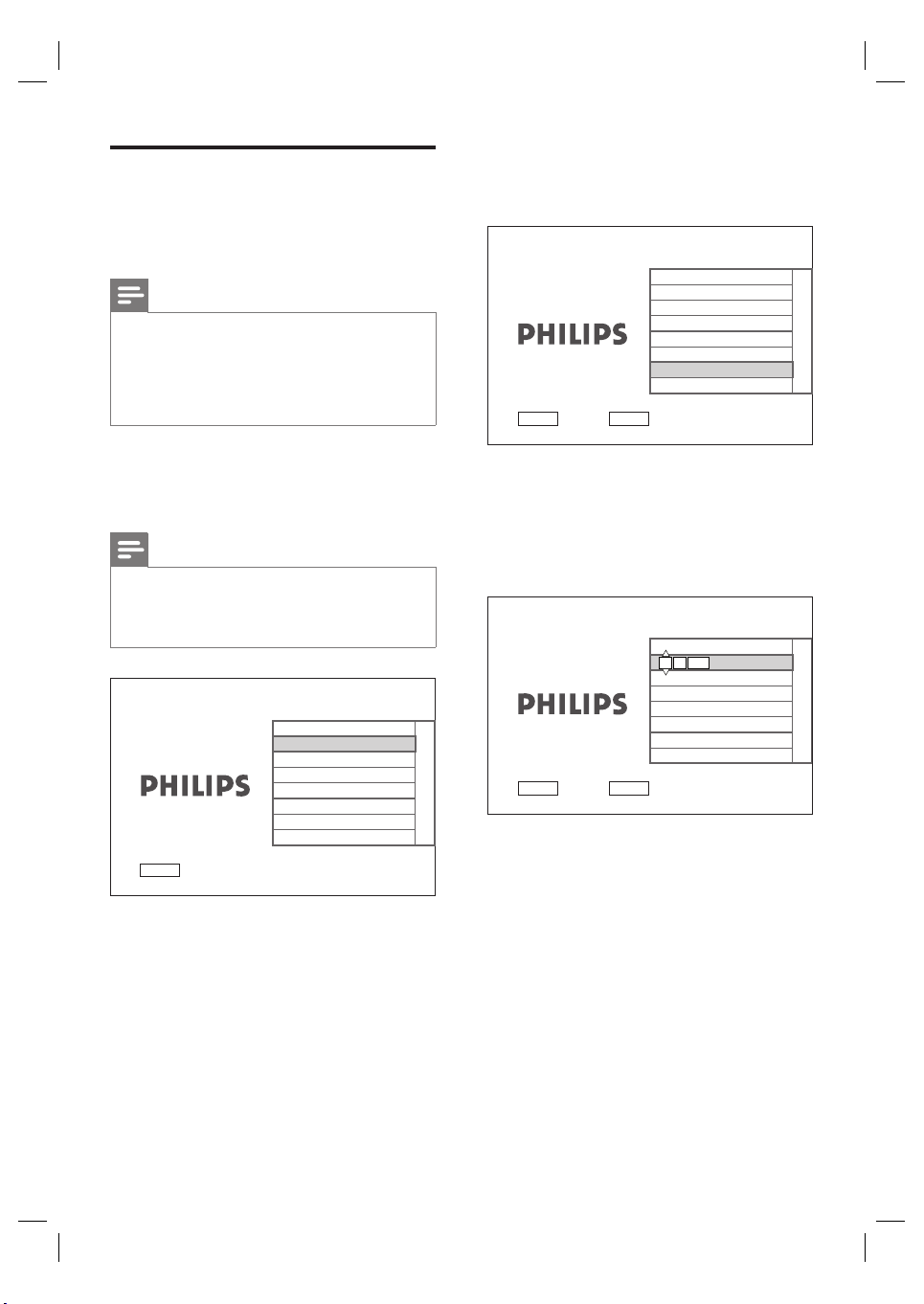
Førstegangsopsætning
Følg vejledningen på TV’et for at gennemføre
den første opsætning, når du tænder optageren
første gang.
Bemærk
Før du går i gang, skal du kontrollere, at du har foretaget
•
alle de obligatoriske tilslutninger.
•
Er der tilsluttet kabelboks eller satellitmodtager, skal den
tændes nu.
•
Gør den første opsætning færdig, inden der isættes en
disk til enten afspilning eller optagelse.
1 Tænd optageren ved at trykke på 2 .
2 Tænd TV’et, og vælg den rigtige
videoindgangskanal.
Bemærk
Vælg en kanal på TV’et, og tryk derefter på kanal ned-
•
knappen på TV-fjernbetjeningen, indtil skærmbilledet for
menusprog vises. (Mulighederne på skærmen varierer,
alt efter hvor du har købt optageren).
3 Vælg displaysprog ved at trykke på ST ,
og tryk derefter på OK .
Skærmbilledet til valg af land vises.
»
Land
OK
Østrig
Belgien
Tjekkisk
Danmark
Finland
Frankrig
Tyskland
Grækenland
Næste
Vælg dit land.
BACK
Forrige
4 Vælg det land, hvor optageren skal bruges,
ved at trykke på ST , og tryk derefter på
OK . På den måde kan optageren fi nde alle
tilgængelige TV-kanaler i dit område.
Skærmbilledet til indtastning af dato
»
vises.
Dato
Indstil den aktuelle
dato.
01 01 2007
Vælg et menusprog
Menusprog
Deutsch
English
Español
Français
Italiano
Nederlands
BACK
Forrige
OK
Næste
5 Indsæt den aktuelle dato ved at trykke på
OK
Næste
20
DA
1_dvdr3600eu_dan_29771.indd 201_dvdr3600eu_dan_29771.indd 20 2008-04-21 2:58:37 PM2008-04-21 2:58:37 PM
ST (eller de numeriske taster), og tryk
derefter på OK .
Skærmbilledet til indtastning af
»
klokkeslæt vises.
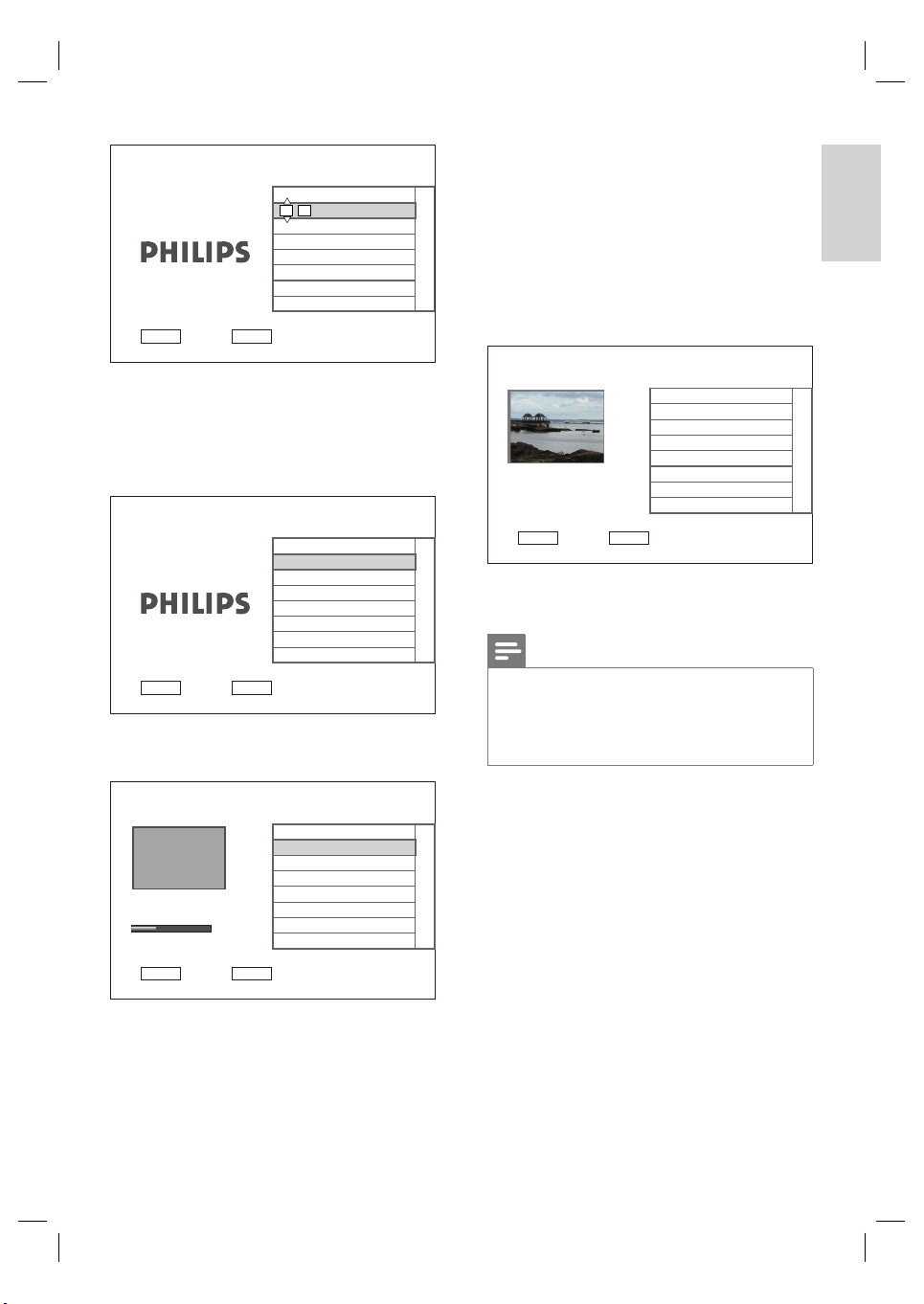
Indstil aktuelt
klokkeslæt.
BACK
Forrige
Kl.
00 : 03
OK
Næste
Hvis der er tilsluttet en kabelboks
•
eller satellitmodtager, skal du stoppe
kanalsøgning ved at trykke på OK .
Hvis der er tilsluttet en tagantenne,
•
skal du vente, til kanalsøgning er
færdig. Søgningen tager nogle få
minutter. Når søgningen er færdig,
vises den første forudindstillede kanal.
Dansk
Kom i gang
8 Gem de forudindstillede kanaler.
6 Indsæt det aktuelle klokkeslæt ved at trykke
på ST (eller de numeriske taster), og tryk
på OK .
Skærmbilledet til valg af Eco-tilstand
»
vises.
Eco-tilstand
Vælg Slå Eco-tilstand fra for
at få vist den eksterne
enhed i standby.
BACK
Forrige
Til
Fra
OK
Næste
7 Indstil Eco-tilstand, og tryk på OK .
Skærmbilledet Kanalsøgning vises.
»
Autosøgning
Stop søgning
Kanalsøgning. Vent et
øjeblik.
Fundne kanaler 5
BACK
Forrige
38%
OK
Næste
Install. fuldført.
Du kan nu bruge
optageren.
BACK
Forrige
OK
Afslut
9 Tryk på OK for at afslutte.
DVD-optageren er nu klar til brug.
»
Bemærk
Du kan geninstallere eller ændre TV-kanalerne som
•
forklaret i afsnittet “Indstillingsjustering - [ Tuner ]
indstillinger”.
•
Du kan optager fra en kabelboks eller satellitmodtager
som forklaret i afsnittet “Optagelse via andet udstyr”.
21
DA
1_dvdr3600eu_dan_29771.indd 211_dvdr3600eu_dan_29771.indd 21 2008-04-21 2:58:37 PM2008-04-21 2:58:37 PM
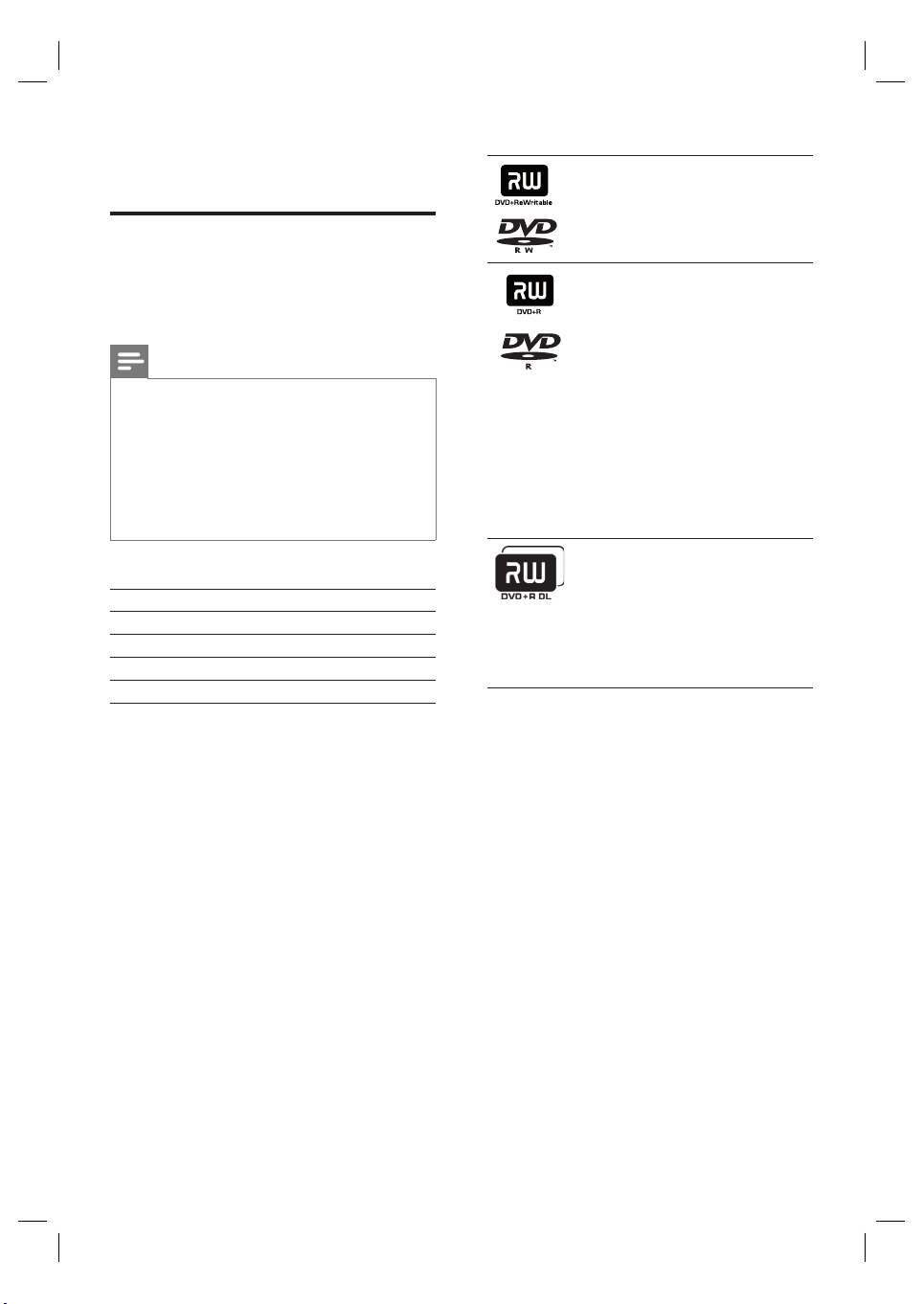
5 Optagelse
Inden du optager
DVD±RW
Optagelser kan slettes, og
•
pladsen kan bruges til nye
optagelser.
Optagemedier
Optageren kan optage på DVD±R-, DVD±RWog DVDR+DL-diske.
Bemærk
Kopibeskyttede programmer kan ikke optages.
•
•
Diske kan tage skade, hvis der opstår strømsvigt under
optagelse.
•
Du kan ikke optage eller kopiere både PAL- og NTSCvideoformat på samme skrivbare DVD.
•
Når der er optaget på skrivbare DVD’er på andre
optagere/PC’er, skal menuformatet tilpasses, inden de
kan afspilles eller optages på denne optager (se afsnittet
“Afspilning af optagelser på andre afspillere”).
Understøttede disktyper og mediehastigheder
Disk Mediehastighed
DVD+R/-R 1x ~ 16x
DVD+RW 2,4x ~ 8x
DVD-RW 1x ~ 6x
DVD+R DL 2,4x ~ 8x
DVD±R
Optagelser kan slettes, men
•
pladsen kan ikke bruges til nye
optagelser.
Optagelser kan redigeres eller
•
tilføjes på disken, inden den er
færdiggjort.
DVD±R skal færdiggøres for
•
at kunne afspilles på andre
DVD-afspillere (se afsnittet
“Redigering af optagelser
– Afspilning af optagelser på
andre afspillere”).
DVD+R Double Layer
Svarer til DVD±R, men med en
•
større lagerkapacitet på 8,5 GB.
Disktypen har to optagelseslag
•
med adgang fra samme side af
disken, så optagelse ikke bliver
afbrudt.
22
DA
1_dvdr3600eu_dan_29771.indd 221_dvdr3600eu_dan_29771.indd 22 2008-04-21 2:58:39 PM2008-04-21 2:58:39 PM
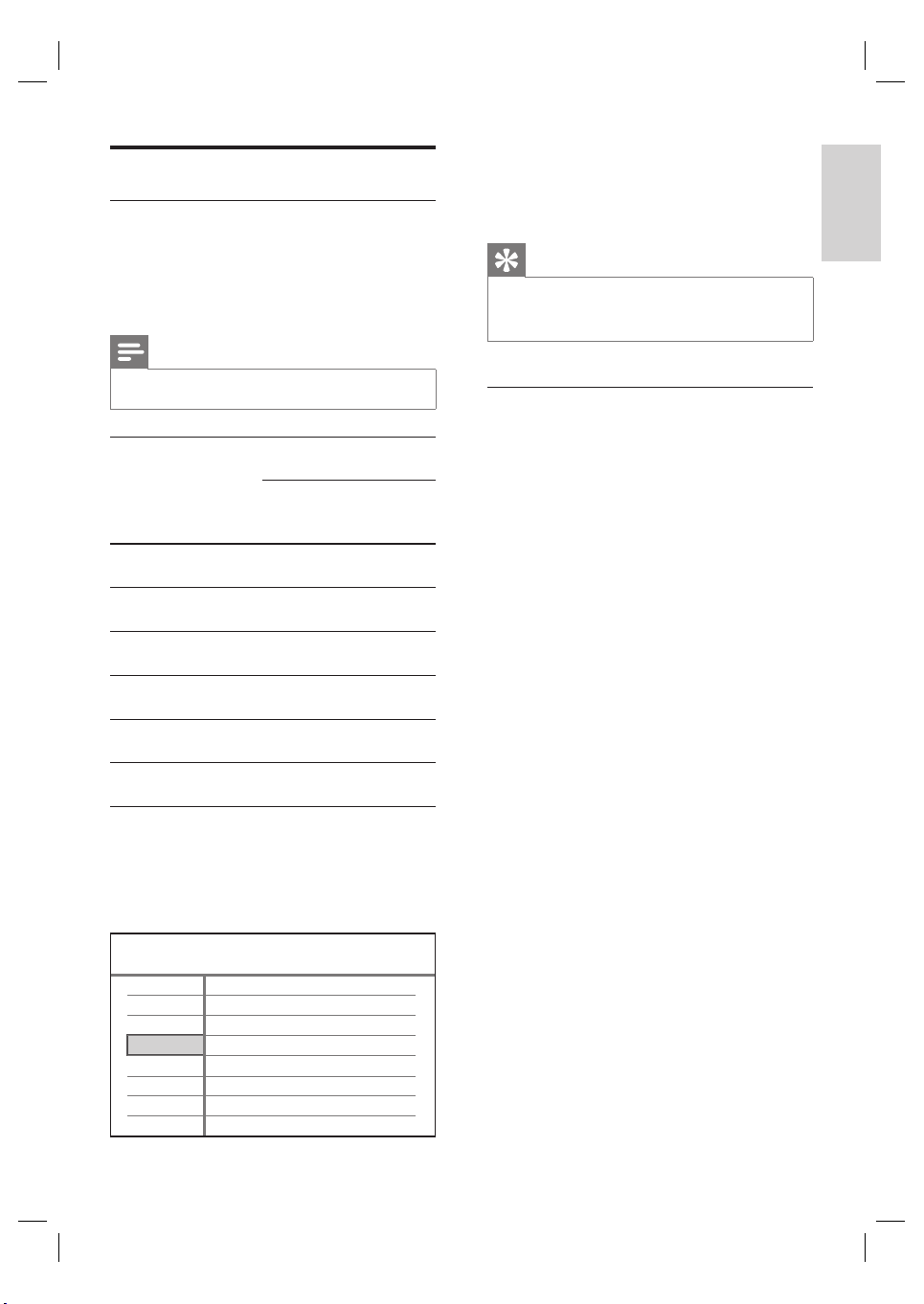
Optageindstillinger
Vælg optagekvalitet
Du skal indstille optagekvaliteten, inden du
begynder at optage. Optagekvaliteten afgør, hvor
meget plads en optagelse fylder på skrivbare
DVD’er.
Bemærk
Optagekvaliteten skal vælges, før du begynder at optage.•
Optagekvalitet Antal timer, der kan
optages:
DVDR/
DVDRW
[HQ] - høj kvalitet 1 1 time 55
[SP] - standard kvalitet 2 3 timer 40
SPP –
standardafspilning plus
[LP] - lang afspilning 3 5 timer 30
[EP] - forlænget
afspilning
[SLP] - ekstra lang
afspilning
2,5 4 timer 35
4 7 timer 20
6 12 timer
DVDR
Double
Layer
min.
min.
min.
min.
min.
3 Vælg en indstilling, og tryk på OK .
•
Tryk på BACK for at komme tilbage
til den forrige menu.
•
Tryk på SETUP for at forlade menuen.
Tip
Standardoptagetilstand er SP.
•
•
Andre optagetilstande kan fi ndes i afsnittet
“Indstillingsjustering – Optageindstillinger ”.
Vælg optagelsessprog
Visse TV-programmer bliver udsendt på to
sprog. Før optagelse skal du vælge det rigtige
sprog til optagelsen.
1 Tryk på SETUP .
»
Opsætningsmenuen vises.
2 Vælg [Optagelse] , og tryk på X .
3 Vælg [Optagelsessprog] , og tryk på X .
•
[Sprog 1] :
Det originale udsendelsessprog.
•
[Sprog 2] :
Ekstra udsendelsessprog.
4 Vælg en indstilling, og tryk på OK .
•
Tryk på BACK for at komme tilbage
til den forrige menu.
Tryk på SETUP for at forlade menuen.
•
Dansk
Optagelse
1 Tryk på SETUP .
Opsætningsmenuen vises.
»
2 Vælg [Optagelse] > [Optagelseskval.] , og
tryk på X .
Opsætning
Tuner
Disk
Afspilning
Optagelse
Video
Lyd
System
1_dvdr3600eu_dan_29771.indd 231_dvdr3600eu_dan_29771.indd 23 2008-04-21 2:58:39 PM2008-04-21 2:58:39 PM
Optagelse
Optagelseskval.
Optagelsessprog
Auto. kapitel
Overskriv
SP
Sprog 1
Til
Fra
DA
23

Optagelse af TV-programmer
1
Tænd for TV’et, og vælg den ønskede kanal
til optagelse.
2 Vælg en optagekilde:
Optag direkte i tuner tilstand: Vælg den
•
ønskede TV-kanal ved at trykke på
tasterne P+/- .
Optag via satellitmodtager eller
•
kabelboks tilsluttet til EXT2: Vælg
“EXT2” ved at trykke på SOURCE
fl ere gange.
MENU
3 Sæt en skrivbar DVD i optageren.
•
Tryk fl ere gange for REC MODE for
at vælge en anden optagekvalitet.
4 Tryk på z for at starte optagelsen.
•
Du stiller optagetiden op i trin på 30
min. ved at trykke på z fl ere gange.
•
Tryk på u for sætte optagelsen på
pause.
•
Tryk på u igen for at genoptage
optagelsen.
5 Tryk på x for at stoppe optagelsen.
Ellers fortsætter optagelsen, indtil
»
disken er fyldt op.
TV
Bemærk
Hvis der allerede er optagelser på DVD±RW’en, tilføjes
•
den nye optagelse lige efter den sidste optagelse. (Du
kan også vælge at overskrive eksisterende optagelser
- se afsnittet “Redigering af optagelser – Overskrivning
af en titel/titler”).
P
24
DA
P
1_dvdr3600eu_dan_29771.indd 241_dvdr3600eu_dan_29771.indd 24 2008-04-21 2:58:40 PM2008-04-21 2:58:40 PM

Afspilning samtidig med
optagelse
Under en optagelse kan du se en anden TVkanal eller afspille via andet lyd-/videoudstyr.
Dansk
Afspilning via andet udstyr
Denne funktion er tilgængelig, hvis optageren er
forbundet med TV’et via EXT1 TO TV -stikket.
1 Tryk på 2 (Standby-On) for at se billede
via det udstyr, der er sluttet til EXT2 AUXI/O-stikket på optageren.
2 Tryk på 2 for at gå tilbage til
optagertilstand.
Afspilning af anden TV-kanal
Hvis der ikke er sluttet en enhed til EXT2 AUXI/O-stikket, skal du trykke på 2 (Standby-On)
for at skifte til TV-funktion.
1 Vælg kanal ved hjælp af TV-fjernbetjeningen.
2 Tryk på 2 for at gå tilbage til
optagertilstand.
Tip
Du kan se den TV-kanal, der optages fra, eller afspille en
•
disk ved at stille TV’et på optagerens indgangskilde.
Optagelse
25
DA
1_dvdr3600eu_dan_29771.indd 251_dvdr3600eu_dan_29771.indd 25 2008-04-21 2:58:40 PM2008-04-21 2:58:40 PM

Om optagelse med timer
Planlægning af en optagelse med timer til start
og stop på given dato og klokkeslæt.
Du kan planlægge op til 7 optagelser ad gangen.
Under optagelse med timer kan du kun se den
aktuelle kanal.
Inden du starter...
Kontrollér, at systemets ur er indstillet korrekt.
Se kapitlet “Indstillingsjustering – [System]
indstillinger” for at justere systemets ur.
Planlægning af en optagelse
med timer
Om “VPS/PDC”
(VPS/PDC fi ndes ikke i visse lande).
“VPS” (Video Programming System) og “PDC”
(Programme Delivery Control) styrer start
og stop på optagelse af et TV-program. Hvis
TV-programmet begynder tidligere eller slutter
senere end annonceret, begynder optagelse
med timer på det rigtige tidspunkt.
VPS/PDC optager altid hele programmet. Hvis
du vil indstille timeren til en anden tid end VPS/
PDC-udsendelsestiden, skal du slå VPS/PDCfunktionen fra.
1 Tænd for TV’et, og vælg den ønskede kanal
til optagelse.
2 Tryk på TIMER .
»
Timeroptagelseslisten vises.
Timeroptagelsesliste
Dato Start Afs. Kilde Kvalitet VPS/PDC Gentag Status
--.-- --- --:-- -- --:-- -- --- - -- --- ---
BACK
Tilbage
01.01.2008 08:15:10
TIMER
Afslut
OK
Rediger
3 Gå til en ledig række i menuen, og tryk på
OK .
»
Timermenuen vises.
4 Brug ST -tasterne til at vælge værdien for
hver indstilling, og brug W X -tasterne til at
fl ytte rundt i indtastningsfeltet.
•
[Dato]
Dato for optagelsen (dag/måned).
•
[Start]
Optagelsens starttidspunkt (timer:
minutter).
[Afs.]
•
Optagelsens sluttidspunkt (timer:minutter).
26
DA
1_dvdr3600eu_dan_29771.indd 261_dvdr3600eu_dan_29771.indd 26 2008-04-21 2:58:40 PM2008-04-21 2:58:40 PM

[Kilde]
•
Vælg TV-kanal eller relevant videokilde
(EXT2 eller EXT3), hvor du har tilsluttet
den eksterne enhed.
[Kvalitet]
•
Indstil optagekvaliteten:
[Auto] – Vælger den optimale
•
optagetilstand. (alt efter resterende
diskplads og optagelsens varighed).
[ HQ ] ~ [ SLP ] – Se afsnittet “Inden
•
du optager – Vælg optagekvalitet”.
[VPS] eller [PDC]
•
Slå VPS/PDC-funktionen til eller fra.
[Gentag]
•
Vælg en indstilling for gentaget optagelse:
(Ingen, Dagligt, Ugentligt, Mandag - Fredag,
Weekend)
[Status]
•
Viser status for den planlagte optagelse.
Når timeren er programmeret, vises
[Gyld.] . Hvis der vises en anden
meddelelse, skal du se i afsnittet “Fejlfi nding
- Optagelse”.
5 Brug ST -tasterne til at vælge værdien for
hvert element, og brug W X -tasterne til at
fl ytte rundt i indtastningsfeltet.
•
Du kan også indsætte værdier ved
hjælp af det numeriske tastatur.
6 Når det er udført, skal du trykke på OK .
7 Tryk på TIMER for at forlade menuen.
8 Sæt en skrivbar DVD i optageren.
9 Sæt optageren på standby ved at trykke på
2 .
Redigering af optagelse med
timer
1
Tænd for TV’et, og vælg den ønskede kanal
til optagelse.
2 Tryk på .
»
Timeroptagelseslisten vises.
Timeroptagelsesliste
Dato Start Afs. Kilde Kvalitet VPS/PDC Gentag Status
01.01
Søn
10:00 10:30 P01 SP Fra Ingen Gyld.
Ons
12:15 04:00 P05 SP Fra Daglig Gyld.
04.01
--.-- --- --:-- -- --:-- -- --- --- --- ---
BACK
Tilbage
01.01.2008 08:15:10
TIMER
Afslut
OK
Rediger
3 Vælg den timer, du ønsker at redigere, ved
hjælp af ST -tasterne, og tryk så på OK .
»
Redigeringsmenuen vises.
4 Vælg den relevante post, og tryk på OK
•
Foretag de ønskede ændringer.
•
[Rediger]
Foretag ændringer i timerangivelsen.
•
[Slet]
Slet en timeroptagelse.
•
[Deaktiver] / [Aktiver]
Deaktiver eller aktiver en gentaget
timeroptagelse.
•
[Annuller]
Afslut redigeringsmenuen.
5 Tryk på OK for at bekræfte.
6 Når du er færdig, afslutter du menuen ved
at trykke på TIMER
Dansk
Optagelse
27
DA
1_dvdr3600eu_dan_29771.indd 271_dvdr3600eu_dan_29771.indd 27 2008-04-21 2:58:40 PM2008-04-21 2:58:40 PM

Optagelse via andet udstyr
Optagelse via digitalt videokamera
Du kan optage video via et digitalt videokamera,
der er tilsluttet optageren.
MENU
TV
P
P
1 Tænd TV’et, og vælg kanal til optagelse.
2 Slut det digitale videokamera til DV-IN -
stikket på optageren.
3 Vælg “DV IN” ved at trykke på SOURCE
fl ere gange.
4 Start afspilning på det digitale kamera.
5 Tryk på z, når optagelsen skal starte.
Tryk på u for at sætte optagelsen
•
på pause.
Tryk på u igen for at genoptage
•
optagelsen.
6 Tryk på x for at stoppe optagelsen.
»
En ny titel er gemt.
7 Tryk på SOURCE for at afslutte.
Optagelse via eksternt udstyr
(analogt videokamera/satellitmodtager/VCR/
DVD-afspiller)
Du kan optage via eksternt udstyr. Kopibeskyttet
materiale kan ikke optages på denne optager.
1 Tænd for TV’et, og vælg den ønskede kanal
til optagelse.
2 Tilslut den eksterne enhed (f.eks. analogt
videokamera, VCR, DVD-afspiller) til
optageren.
3 Vælg videokilden ved at trykke på
SOURCE .
[EXT2]
•
Det udstyr, der er tilsluttet EXT2-SCARTstikket på optageren.
[EXT3]
•
Det udstyr, der er tilsluttet EXT3-stikkene
(VIDEO IN og AUDIO L/R) på optageren.
4 Start afspilning på det eksterne udstyr, og
fi nd det, der skal optages.
5 Start optagelse på det ønskede sted ved at
trykke på z .
Tryk på u for at sætte optagelsen
•
på pause.
Tryk på u igen for at genoptage
•
optagelsen.
6 Tryk på x for at stoppe optagelsen.
En ny titel er gemt.
»
7 Afslut ved at trykke på SOURCE .
Tip
Optagelsen afspilles som anvist i afsnittet “Afspilning
•
– Videoafspilning”.
28
DA
1_dvdr3600eu_dan_29771.indd 281_dvdr3600eu_dan_29771.indd 28 2008-04-21 2:58:40 PM2008-04-21 2:58:40 PM

6 Afspilning
Afspilning fra USB-enhed
Du kan se indholdet på USB-fl ashdrev, USB-
kortlæser eller digital kamera via optageren.
USB-stikket understøtter afspilning af JPEG-,
MP3-, WMA- og DivX-fi ler.
Afspilning fra USB-kortlæser
1 Slå dækslet på frontpanelet ned.
2 Sæt USB-enheden i USB-stikket.
3 Tryk på USB .
»
Indholdsmenuen vises. De enkelte kort
i læseren har hver en mappe.
4 Vælg en mappe, og tryk på OK .
5 Vælg en fi l til afspilning, og tryk på u .
Dansk
Afspilning
Bemærk
USB-stikket understøtter ikke USB-hub-enheder. Kun
•
digitalkameraer, der understøtter standarden for USBmasselagringsenheder, understøttes.
1 Slå dækslet på frontpanelet ned.
2 Sæt USB-enheden i USB-stikket.
3 Tryk på USB .
»
Indholdsmenuen vises.
4 Vælg en fi l, og tryk på u .
Tip
Du kan fi nde fl ere afspilningsmuligheder i afsnittet
•
“Afspilning”.
Tip
Hvis du vælger et andet kort på læseren under
•
afspilning, standser afspilningen.
29
DA
1_dvdr3600eu_dan_29771.indd 291_dvdr3600eu_dan_29771.indd 29 2008-04-21 2:58:40 PM2008-04-21 2:58:40 PM

Afspilning fra disk
Diske, der kan afspilles
DVD Video (Digital Versatile Disc)
• Region 2/ALLE
DVD±RW (DVD Rewritable)
Bemærk
DVD’er og DVD-afspillere er udviklet med regionale
•
restriktioner. Inden du afspiller en disk, skal du
kontrollere, at den passer til samme region som
apparatet (mærkning står bagpå).
•
Hvis forbudt-ikonet ( X ) vises, når du trykker på en
tast, betyder det, at funktionen ikke er tilgængelig.
Skub ikke til diskskuffen, og anbring ikke andre objekter
•
end diske i diskskuffen. Det kan føre til funktionsfejl.
Diskafspilning
ReWritable
Recordable
DVD±R (DVD Recordable):
DVD+R DL (DVD+R Double Layer)
CD-RW (CD-Rewritable)
• MP3/WMA/JPEG/DivX
CD-R (CD-Recordable)
• MP3/WMA/JPEG/DivX
Audio CD (Compact Disc
Digital Audio)
Video CD
Super Video CD
Advarsel
Læg aldrig andre objekter end diske i diskskuffen.
•
•
Se aldrig på laserstrålen inde i optageren.
1 Tryk på 2 .
2 Tænd for TV’et, og vælg den ønskede kanal
til optagelse.
3 Tryk på ç .
Diskskuffen åbnes.
»
4 Læg disken i skuffen, og tryk på ç.
•
Husk at vende disken med etiketten
opad.
•
Dobbeltsidede diske skal vende den
side op, du vil afspille, som anført på
disken.
5 Afspilning starter automatisk.
Hvis afspilningen ikke starter, skal du
•
trykke på DISC MENU for at få vist
diskens indhold. Vælg et spor, og tryk
på u .
Tip
Du kan fi nde fl ere afspilningsmuligheder i afsnittet
•
“Afspilning”.
30
DA
1_dvdr3600eu_dan_29771.indd 301_dvdr3600eu_dan_29771.indd 30 2008-04-21 2:58:40 PM2008-04-21 2:58:40 PM

Videoafspilning
MENU
P
Afspilning af optagelser
1 Tryk på DISC MENU .
Titelmenuen vises.
»
1/3Titel
P06
18/01 09:00
00:30:00 SP
0.8 GB
Resterende
01:11:09 SP
2.8 GB
PLAY
Afspil
OK
Rediger
2 Vælg en titel, og tryk på u .
DISC
Afslut
Afspilning af DivX fi ler
Afspil de DivX¬-fi ler, du har kopieret fra
computeren til en CD-R/RW, skrivbar DVD
eller USB-enhed.
1 Ilæg en disk, eller tilslut en USB-enhed.
2 Vælg en kilde:
Diske : Tryk på DISC MENU , til
•
indholdet vises.
USB-enheder : Tryk på USB , til
•
indholdet vises.
3 Vælg et menupunkt, og tryk på OK .
•
Hvis disken indeholder mange spor/
titler/fi ler, skal du trykke på í ë for
at se forrige/næste side med fi lnavne.
4 Vælg en fi l, og tryk på OK .
Tryk på x for at stoppe afspilning.
•
Tryk på SUBTITLE for at vælge et
•
andet undertekstsprog.
Vises under teksterne forkert, kan du
•
vælge et andet tegnsæt .
Bemærk
Følgende undertekstfi lformater understøttes:.srt, .smi,
•
.sub, .sami.
•
DivX-video af lav kvalitet kan have grove pixel.
Dansk
Afspilning
31
DA
1_dvdr3600eu_dan_29771.indd 311_dvdr3600eu_dan_29771.indd 31 2008-04-21 2:58:40 PM2008-04-21 2:58:40 PM

Musikafspilning
Afspilning af MP3/WMA-fi ler
Du kan afspille de fl este MP3/WMA-lydfi ler, der
er optaget på skrivbar DVD, CD eller USBfl ashdrev.
1 Ilæg en disk, eller tilslut en USB-enhed.
2 Vælg en kilde:
Diske: Tryk på DISC MENU , til
•
indholdet vises.
USB-enheder : Tryk på USB , til
•
indholdet vises.
0001/0005 FraDatadisk
Lyd / 0 0:00 / 00:00
...
Spor 1.mp3
Spor 2.mp3
Spor 3.mp3
Spor 4.mp3
Spor 5.mp3
REC MODE
Listetilstand
Lyd - Spor 3.mp3
Størrelse
Dato
Kl.
OK
4.20 MB
01.02.2006
10:10:50
Afspil
3 Vælg et menupunkt, og tryk på OK .
Hvis disken indeholder mange spor/
•
titler/fi ler, skal du trykke på í ë for
at se forrige/næste side med fi lnavne.
4 Vælg en fi l, og tryk på OK .
Tryk på x for at stoppe afspilning.
•
Valg af et andet spor eller en anden fi l
Du kan vælge et andet spor eller en anden
fi l under afspilning, hvis en disk eller mappe
indeholder fl ere spor eller fi ler.
Knap Funktion
ë
í
Springer frem til næste spor/fi l.
Springer tilbage til starten af
forrige spor/fi l.
Tip
Kun den første session på en CD med fl ere sessioner
•
afspilles.
•
Optageren understøtter ikke MP3PRO-lydformatet.
•
Hvis der indgår specialtegn i navnet på MP3-fi len
(ID3) eller i albummets navn, kan de muligvis ikke vises
korrekt på skærmen, da disse tegn ikke understøttes.
32
DA
1_dvdr3600eu_dan_29771.indd 321_dvdr3600eu_dan_29771.indd 32 2008-04-21 2:58:40 PM2008-04-21 2:58:40 PM

Visning af fotos
Afspilning af en billeddisk (diasshow)
Afspilning af en billeddisk (diasshow)
Du kan få vist JPEG-fi ler som diasshow.
1 Ilæg en disk, eller tilslut en USB-enhed.
2 Vælg en kilde:
Diske: Tryk på DISC MENU , til
•
indholdet vises.
USB-enheder : Tryk på USB , til
•
indholdet vises.
0001/0005Datadisk
.../Foto / 00:00 / 00:00
..
Pic 01.jpg
Pic 02.jpg
Pic 03.jpg
Pic 04.jpg
Pic 05.jpg
REC MODE
Listetilstand
Opløsning
Dato
Kl.
OK
Afspil
2560 x 1920
01.02.2005
03:10:50
INFO
Indeks
3 Vælg en mappe, og tryk på OK .
•
Hvis disken indeholder mange spor/
titler/fi ler, skal du trykke på í ë for
at se forrige/næste side med fi lnavne.
Tryk på BACK for at komme tilbage
•
til den forrige niveau.
4 Vælg en fi l, og tryk på OK .
Diasshowet begynder.
»
5 Tryk på OPTIONS under afspilning.
Menuen med indstillinger vises. Den
»
viser over funktionerne af tasterne på
fjernbetjeningen.
Indeks Overgange Roter
INFO
Funktion Knap
Få vist et indeks med
INFO
miniaturebilleder på ét
skærmbillede.
Viser forrige/næste billede.
Viser forrige/næste side
í ë
í ë
miniaturebilleder i indeksmenu.
Star ter/afslutter zoomtilstand.
ZOOM
Tryk fl ere gange for at vælge
zoomfaktor.
Panorering i forstørrede billeder
WXST
i zoomtilstand.
Roterer billedet.
Skifter mellem overgange i
WX
ST
diasshow
6 Tryk på BACK for at vende tilbage til
hovedmenuen.
7 Tryk på x for at stoppe og se
indholdsmenuen.
Start afspilning af musikdiasshow.
1 Vælg en MP3-fi l, og tryk på OK .
Afspilning af MP3-fi len starter.
»
2 Vælg en billedfi l i menuen, og tryk på OK .
Diasshowet begynder.
»
Understøttede JPEG-billedfi lformater:
Filen skal være af typen “.JPG”, “.JPE” eller
•
“.JPEG”.
Optageren kan kun afspille billeder fra
•
digitalkameraer i JPEG-EXIF-format,
hvilket også er formatet i langt de fl este
digitalkameraer. Den kan ikke afspille
Motion JPEG, billeder i et andet format end
JPEG eller lydklip, der er tilknyttet billeder.
Tip
Diske, der er indspillet på PC’er, kan muligvis heller ikke
•
afspilles på optageren.
•
Det kan vare lidt, inden optageren viser diskindholdet,
hvis der et stort antal sange/billeder på en disk.
•
Hvis JPEG-billeder ikke er optaget med en “exif”fi ltype, kommer miniaturebilledet ikke frem på
indholdsmenuen.
Dansk
Afspilning
33
DA
1_dvdr3600eu_dan_29771.indd 331_dvdr3600eu_dan_29771.indd 33 2008-04-21 2:58:40 PM2008-04-21 2:58:40 PM

Billedforstørrelse
Du kan forstørre og panorere hen over billedet
på skærmen.
1 Tryk på ZOOM fl ere gange.
Zoomtilstanden aktiveres.
»
2 Brug STWX -tasterne til at panorere hen
over det forstørrede billede.
3 For at afslutte funktionen skal du trykke
på ZOOM fl ere gange, til billedet igen har
normal størrelse.
Afspilning fra digitalkamera
1 Sæt digitalkameraet i USB-stikket på
frontpanelet.
2 Afspilningsindstillingerne styres på
digitalkameraet.
Afspilningsstyring
Vælg en anden titel eller et andet
kapitel
Under afspilning kan du vælge en anden titel
eller et andet kapitel på følgende måde:
Funktion Knap
Springer frem til næste kapitel.
Springer tilbage til starten af
forrige kapitel.
Vælger efter kapitelnummer. 0 - 9
Valg efter titelnummer.
ë
í
1 Tryk på OPTIONS under afspilning.
Menuen med indstillinger vises.
»
2 Vælg titelikon, og tryk på OK .
1/3
3 Brug ST til at ændre indtastningen.
Afspilningen springer til den valgte titel.
»
4 Tryk på OPTIONS for at forlade menuen.
Valg efter kapitelnummer.
1 Tryk på OPTIONS under afspilning.
Menuen med indstillinger vises.
»
2 Vælg kapitelikon, og tryk på OK .
5/12
3 Brug ST til at ændre indtastningen.
Afspilningen springer til det valgte
»
kapitel.
4 Tryk på OPTIONS for at forlade menuen.
34
DA
1_dvdr3600eu_dan_29771.indd 341_dvdr3600eu_dan_29771.indd 34 2008-04-21 2:58:40 PM2008-04-21 2:58:40 PM

TT
Valg af undertekstsprog
Du kan skifte undertekstsprog på DVD’er og
DivX® Ultra-diske.
1 Tryk på SUBTITLE under diskafspilning.
2 Vælg et sprog, og tryk på OK .
Hvis sproget ikke fi ndes på disken,
•
bruges diskens standardsprog.
Tip
Sproget skal indstilles i diskmenuen på visse diske. Tryk
•
på DISC MENU for at åbne diskmenuen.
Valg af lydsprog
Vælg et lydsprog på DVD’er og VCD’er.
Søgning frem/tilbage
Du kan søge hurtigt frem eller tilbage i
videoindholdet under afspilning
1 Under afspilning holdes W eller X nede.
»
Statuslinjen for søgning vises, og lyden
slås fra.
2 Du kan skifte mellem de forskellige
hastigheder ved at trykke på W eller X
fl ere gange.
Tryk på u for at genoptage normal
•
afspilning.
Søgning efter tid
Du kan springe til et bestemt punkt på disken.
1 Tryk på OPTIONS under afspilning.
Menuen med videoindstillinger vises.
»
2 Vælg tidssøgningsikonet i menuen, og tryk
på OK . Feltet med forløbet afspilningstid
skifter nu til et tidsindtastningsfelt.
_ _:_ _:_ _
TT
3 Indtast tiden (med 6 cifre) på det
numeriske tastatur (0-9). Diskafspilningen
springer til det indtastede tidspunkt.
Dansk
Afspilning
1 Tryk på AUDIO under diskafspilning.
Sprogindstillingerne vises. Hvis den
»
valgte lydkanal ikke er tilgængelig,
bruges standardlydkanalen på disken.
Tip
Sproget skal indstilles i diskmenuen på visse diske. Åbn
•
diskmenuen ved at trykke på DISC MENU.
35
DA
1_dvdr3600eu_dan_29771.indd 351_dvdr3600eu_dan_29771.indd 35 2008-04-21 2:58:40 PM2008-04-21 2:58:40 PM

Filmafspilning
Visning af billeder et ad gangen
1 Tryk på u. under afspilning.
»
Så stopper afspilningen på et stillbillede.
2 Tryk på tasten W eller X for at fl ytte
rammen tilbage eller frem.
•
Tryk på u. for at genoptage normal
afspilning.
Afspilning hurtigt frem
1 Tryk på u. under afspilning.
2 Hold X -tasten nede for afspilning hurtigt
frem.
3 Du kan skifte mellem de forskellige
hastigheder ved at trykke på X eller fl ere
gange.
Tryk på u. for at genoptage normal
•
afspilning.
Afspilning hurtigt baglæns
(gælder ikke for DivX-fi ler/VCD/SVCD-diske)
1 Tryk på u. under afspilning.
2 Hold W t-tasten nede for afspilning hurtigt
baglæns.
3 Du kan skifte mellem de forskellige
hastigheder ved at trykke på W eller fl ere
gange.
Tryk på u. for at genoptage normal
•
afspilning.
Indstil afspilningskontrol - PBC
Visse (Super) video-CD’er har funktionen
“PBC” (Play Back Control). Det gør det muligt
at afspille Video CD’er interaktivt ved at følge
menuen på displayet.
1 Sæt en (Super) video-CD i optageren.
Hvis diskmenuen vises, skal du vælge
•
en indstilling og trykke på OK .
2 Tryk på OPTIONS under diskafspilning.
3 Vælg enten PBC [Til] eller PBC [Fra] , og
tryk på OK .
4 Tryk på x for at stoppe afspilningen.
Vælg funktionerne gentaget afspilning/
afspilning i vilkårlig rækkefølge
Du kan vælge forskellige gentagefunktioner
under afspilningen. Indstillingerne til gentagelse
af afspilning afhænger af disktypen.
1 Tryk på REPEAT under diskafspilning.
Gentagelsesfunktionerne vises.
»
2 Tryk på REPEAT fl ere gange for at vælge
gentagelsesfunktion, og tryk på OK .
[Spor] / [Titel]
•
Gentag afspilning af aktuelt spor/titel.
[Kapitel] - kun på DVD, DVDR, DVDRW
•
Gentag afspilning af aktuelt kapitel.
[Gentag] - kun på MP3, WMA, JPEG,
•
billede og lyd
Gentag kun den valgte fi l.
[Gentag alle] / [Alle]
•
Gentag afspilning af alle fi ler eller spor.
[En gang] - kun på MP3, WMA, JPEG,
•
billede og lyd
Afspil kun én gang.
[Tilfældig] - kun på MP3, WMA, JPEG,
•
billede og lyd
Afspil alle spor på disken i vilkårlig
rækkefølge.
3 Du annullerer gentagelse af afspilning ved
at trykke på REPEAT fl ere gange for at
vælge [Fra] .
36
DA
1_dvdr3600eu_dan_29771.indd 361_dvdr3600eu_dan_29771.indd 36 2008-04-21 2:58:41 PM2008-04-21 2:58:41 PM

Gentagelse af en bestemt scene (A-B)
Du kan gentage afspilningen af et bestemt
segment i en titel/kapitel. Du gør dette ved
at markere start og slutning på det ønskede
segment.
1 Tryk på OPTIONS under afspilning.
»
Menuen med indstillinger vises.
2 Vælg gentagelsesikonet, og tryk på OK .
3 Vælg [A-] ved startpunktet for gentagelsen.
4 Vælg [A-B] ved slutpunktet.
Afspilningen springer til starten af
»
det markerede segment. Segmentet
gentages, indtil gentagetilstanden
annulleres.
5 Du annullerer gentagelsestilstanden ved at
gentage trin 1 og 2 og derefter vælge [A-B
fra] .
Skift kameravinkler
Denne indstilling er kun tilgængelig på DVD’er,
der indeholder sekvenser optaget med
forskellige kameravinkler. Du kan se scenen fra
forskellige vinkler.
1 Tryk på OPTIONS under diskafspilning.
Menuen med videoindstillinger vises.
»
2 Vælg [ Angle ] , og tryk på X .
3 Brug WX -tasterne til at vælge den
foretrukne kameravinkel på disken.
Hvis funktionen til forskellige vinkler er
•
understøttet, vises
ikonet.
Genoptagelse af afspilning, hvor der
senest blev stoppet
Denne indstilling virker under afspilning af
DVD’er og VCD’er. Hvis en disk er blevet
afspillet på optageren før, kan du fortsætte
afspilning dér, hvor du stoppede den sidste gang.
Inden du starter...
Kontrollér, at funktionen er slået til.
1 Tryk på SETUP .
Opsætningsmenuen vises.
»
2 Vælg [Afspilning] , og tryk på X .
3 Vælg [Genoptag] , og tryk på X .
4 Vælg [Til] , og tryk på OK .
Funktionen til afspilningsgenoptagelse
»
er slået til.
For at genoptage afspilning efter at den er
stoppet
1 Ilæg disken, og tryk på u .
Afspilningen begynder fra det sted, du
»
senest har stoppet.
Du kan også starte afspilningen fra
begyndelsen
1 Ilæg disken, og tryk på u .
Afspilningen begynder fra det sted, du
»
senest har stoppet.
2 Tryk på í .
Afspilningen star ter fra første titel/spor.
»
Dansk
Afspilning
37
DA
1_dvdr3600eu_dan_29771.indd 371_dvdr3600eu_dan_29771.indd 37 2008-04-21 2:58:41 PM2008-04-21 2:58:41 PM

7 Redigering af
Redigering af skrivbar DVD
optagelser
Om diskmenuen
Skærmbilledet med diskmenuen viser
optagelserne på en skrivbar DVD. Den vises, når
du ilægger en skrivbar DVD og trykker på DISC
MENU .
AB
1/3Titel
P06
18/01 09:00
00:30:00 SP
0.8 GB
Resterende
01:11:09 SP
2.8 GB
PLAY
Afspil
OK
Rediger
DISC
Skærmbilledet med diskmenuen viser
oplysninger om:
A Miniature for titlen.
B Titlens navn, optagetid, optagekvalitet og
den anvendte diskplads.
C Den resterende optagetid alt efter
optagetilstand. Vælg optagetilstand ved at
trykke på REC MODE.
D Den resterende diskplads.
C
D
Afslut
Redigeringsfunktionerne står på
diskredigeringsmenuen:
•
Slet alle optagelser.
•
Færdiggør DVD±R-disk.
•
Rediger disknavn.
Slet alle optagelser
1 Åbn diskmenuen ved at trykke på DISC
MENU .
2 Vælg en titel, og tryk på OK .
3 Vælg [Disk] , og tryk på OK .
»
Diskredigeringsmenuen vises.
DiskRediger
Afspil
Titel
Disk
BACK
Diskmenu
Slet
Færdiggør
Etiket
OK
P06
10 / 01 10:08
00:30:21 SP
1.0GB
Bekræft
DISC
Afslut
4 Vælg [Slet] , og tryk på OK .
»
Der vises en bekræftelsesmeddelelse.
5 Vælg [OK] i menuen, og tryk på OK .
»
Alle ubeskyttede titler på disken slettes.
Du kan annullere ved at vælge
»
[Annuller] og trykke på OK .
38
DA
1_dvdr3600eu_dan_29771.indd 381_dvdr3600eu_dan_29771.indd 38 2008-04-21 2:58:41 PM2008-04-21 2:58:41 PM

Redigering af disknavn
Disknavnet genereres automatisk af optageren.
Du kan redigere disknavnet.
1 Åbn diskmenuen ved at trykke på DISC
MENU .
2 Vælg en titel, og tryk på OK .
3 Vælg [Disk] , og tryk på OK .
»
Diskredigeringsmenuen vises.
4 Vælg [Etiket] , og tryk på OK .
»
Der vises et tastatur.
5 Vælg en tast, og tryk på OK .
•
Brug følgende taster til at redigere din
indtastning.
Funktion Indstilling
[Mellemrum] Indsætter mellemrum mellem
tegn.
⌫
[Bekræft] Bekræfter alle ændringer og
•
•
•
Sletter tegnet til venstre for
markøren.
forlader tastaturskærmbilledet.
Brug WXST -tasterne til at
fremhæve de respektive funktioner.
Tryk på í eller ë fl ere gange for at
skifte mellem store og små bogstaver
og tegn.
Tryk på BACK for at annullere
ændringerne.
6 Vælg [Bekræft] , og tryk på OK for at
bekræfte.
»
Disken er omdøbt.
Redigering af titler på
skrivbar DVD
Bemærk
Hvis DVD±R’er er færdiggjort, kan de ikke redigeres.•
Efter optagelse af en titel har du adgang
til følgende redigeringsfunktioner på
titelredigeringsmenuen:
Slet titler
•
Skjul/vis scene
•
Rediger navn på titel
•
Opdel titler
•
Beskyt titler
•
Sletning af titler
Sletning af titler (optagelser) på skrivbare DVDdiske.
1 Tryk på DISC MENU .
2 Vælg en titel, og tryk på OK .
TitelRediger
Afspil
Titel
Disk
BACK
Diskmenu
Slet
A-B-skjul
Vis
Omdøb
Opdel
Beskyt
P06
10 / 01 10:08
00:30:21 SP
1.0GB
OK
Bekræft
DISC
Afslut
3 Vælg [Titel] , og tryk på OK .
4 Vælg [Slet] , og tryk på OK .
»
Der vises en bekræftelsesmeddelelse.
5 Vælg [OK] i menuen, og tryk på OK .
Du kan annullere ved at vælge
•
[Annuller] og trykke på OK .
Dansk
Redigering af optagelser
39
DA
1_dvdr3600eu_dan_29771.indd 391_dvdr3600eu_dan_29771.indd 39 2008-04-21 2:58:41 PM2008-04-21 2:58:41 PM

Skjul uønskede scener i en titel (kun
DVDRW)
Skjul en uønsket scene i en titel (kun DVDRW)
1 Tryk på DISC MENU .
2 Vælg en titel, og tryk på OK .
3 Vælg [Titel] , og tryk på OK .
4 Vælg [A-B-skjul] , og tryk på OK .
»
Titelskærmbilledet vises i pausetilstand.
Titel: 1A-B-skjul
Angiv punkt A
Angiv punkt B
OK
Annuller
OK
Bekræft
Play
Afspil
00:00:00
BACK
Red. menu
5 Tryk på u .
Hold WX -tasterne nede for at søge
•
hurtigt frem/tilbage. ELLER
Ryk fra enkeltbillede til enkeltbillede i
•
pausetilstand med WX -tasterne.
6 Tryk på u ved startpunktet.
7 Sæt startpunktet ved at vælge [Angiv
punkt A] og derefter trykke på OK .
8 Find slutpunktet, vælg [Angiv punkt B] , og
tryk så på OK .
»
Scenerne, der skal slettes, markeres.
9 Vælg [OK] , og tryk på OK for at bekræfte.
»
Nu bliver scenen skjult ved afspilning
af titlen.
Du får en skjult scene frem igen på følgende
måde:
1 Tryk på DISC MENU .
2 Vælg en titel, og tryk på OK .
3 Vælg [Titel] , og tryk på OK .
4 Vælg [Vis] , og tryk på OK .
»
Nu bliver den skjulte scene afspillet.
Tip
Hvis muligheden [Vis] ikke er tilgængelig, er der ingen
•
skjulte scener i titlen.
Titelredigering
Titelredigering
1 Tryk på DISC MENU .
2 Vælg en titel, og tryk på OK .
3 Vælg [Titel] , og tryk på OK .
4 Vælg [Omdøb] , og tryk på OK .
»
Der vises et tastatur.
5 Vælg en tast, og tryk på OK .
•
Brug følgende taster til at redigere din
indtastning.
Funktion Indstilling
[Mellemrum] Indsætter mellemrum mellem
tegn.
⌫
[Bekræft] Bekræfter alle ændringer og
•
•
•
Sletter tegnet til venstre for
markøren.
forlader tastaturskærmbilledet.
Brug WXST -tasterne til at
fremhæve de respektive funktioner.
Tryk på í eller ë fl ere gange for at
skifte mellem store og små bogstaver
og tegn.
Tryk på BACK for at annullere
ændringerne.
6 Vælg [Bekræft] , og tryk på OK for at
bekræfte.
Titlen er nu omdøbt.
»
40
DA
1_dvdr3600eu_dan_29771.indd 401_dvdr3600eu_dan_29771.indd 40 2008-04-21 2:58:41 PM2008-04-21 2:58:41 PM

Opdeling af en titel (kun DVDRW)
Opdeling af en titel til to eller fl ere titler.
Bemærk, at titler skal have mindst 6 sekunders
varighed.
Advarsel
Når en optagelse er blevet opdelt, kan den ikke sættes
•
sammen igen.
1 Tryk på DISC MENU .
2 Vælg en titel, og tryk på OK .
3 Vælg [Titel] , og tryk på OK .
4 Vælg [Opdel] , og tryk på OK .
»
Titelskærmbilledet vises i pausetilstand.
Titel: 1Opdel
Opdel
OK
Annuller
00:00:00
00:00:00
OK
Bekræft
Play
Afspil
BACK
Red. menu
Beskyt titel/Fjern beskyttelse på titel
Du kan beskytte optagelser for at forhindre, at
de slettes ved en fejltagelse.
1 Tryk på DISC MENU .
2 Vælg en titel, og tryk på OK .
3 Vælg [Titel] , og tryk på OK .
4 Vælg [Beskyt] , og tryk på OK .
»
Der vises en bekræftelsesmeddelelse.
5 Vælg [OK] i menuen.
»
Titlen er beskyttet. Den kan ikke slettes
eller redigeres.
»
Du kan annullere ved at vælge
[Annuller] og trykke på OK .
Sådan fjernes beskyttelsen fra en titel
1 Gentag trin 1-3, vælg [Fjern beskyttelse] ,
og tryk på OK .
Der vises en bekræftelsesmeddelelse.
»
Dansk
Redigering af optagelser
5 Tryk på u for at starte afspilningen.
Detaljer Knap
Søger hurtigt frem/tilbage.
Rykker fra enkeltbillede til
enkeltbillede i pausetilstand.
WX
6 Vælg [Opdel] , og tryk på OK .
»
Opdelingspunktet markeres.
7 Vælg [OK] , og tryk på OK .
»
Der oprettes en ny titel, der vil blive
vist på diskoversigten.
41
DA
1_dvdr3600eu_dan_29771.indd 411_dvdr3600eu_dan_29771.indd 41 2008-04-21 2:58:41 PM2008-04-21 2:58:41 PM

Overskrivning af titler (kun
DVDRW)
Afspilning af optagelser på
andre afspillere
Optageren kan overskrive valgte titler.
Slå overskrivningsfunktionen til
1 Tryk på SETUP .
»
Opsætningsmenuen vises.
2 Vælg [Optagelse] , og tryk på X .
3 Vælg [Overskriv] , og tryk på X
4 Vælg [Til] , og tryk på OK .
»
Overskrivning er slået til.
Sådan startes en optagelse
1 Tryk på DISC MENU .
»
Diskmenuen vises.
2 Vælg den titel, der skal overskrives, og tryk
på z .
Der vises en advarselsmeddelelse.
»
3 Vælg [OK] , og tryk på OK .
Den nye optagelse overskriver nu den
»
valgte titel samt efterfølgende titler.
Du skal forberede optagne DVDR’er og
DVDRW’er, inden de kan afspilles på andre
DVD-afspillere.
Forberedelse af en DVDR til afspilning
Bemærk
Når en DVDR er færdiggjort, kan der hverken optages
•
eller redigeres mere på den. Sørg for at have fuldfør t
alle optagelser og redigeringer, før du færdiggør disken.
1 Åbn diskmenuen ved at trykke på DISC
MENU .
2 Vælg en titel, og tryk på OK .
»
Redigeringsmenuen vises.
3 Vælg [Færdiggør] , og tryk på OK .
»
Der vises en advarselsmeddelelse.
4 Vælg [OK] i menuen, og tryk på OK .
Færdiggørelsen star ter. Processen
»
tager et par minutter afhængigt af
optagelsernes længde. Undgå at åbne
diskskuffen eller slukke for strømmen,
da dette kan gøre disken ubrugelig.
42
DA
1_dvdr3600eu_dan_29771.indd 421_dvdr3600eu_dan_29771.indd 42 2008-04-21 2:58:41 PM2008-04-21 2:58:41 PM

Forberedelse af en DVDRW til
afspilning
1 Åbn opsætningsmenuen ved at trykke på
SETUP .
2 Vælg [Disk] , og tryk på OK .
3 Vælg [Gør kompatibel] , og tryk på OK .
Der vises en advarselsmeddelelse.
»
4 Vælg [OK] i menuen, og tryk på OK .
»
Processen tager et par minutter
afhængigt af optagelsernes længde.
Undgå at åbne diskskuffen eller slukke
for strømmen, da dette kan gøre
disken ubrugelig.
Bemærk
Hvis muligheden [Gør kompatibel] ikke er tilgængelig,
•
er disken allerede klar til afspilning.
Dansk
Redigering af optagelser
43
DA
1_dvdr3600eu_dan_29771.indd 431_dvdr3600eu_dan_29771.indd 43 2008-04-21 2:58:41 PM2008-04-21 2:58:41 PM

8 Indstillingsjuste-
ring
Tunerindstillinger
Sortering af forudindstillede kanaler
1 Tryk på SETUP .
2 Vælg [Tuner] > [Styr forudindstillinger] ,
og tryk på OK .
3 Vælg en kanal, og tryk på W .
Styr forudinds.
PR Station Fin NICAM Dekoder KAN
Flyt op
Flyt ned
NICAM
Dekoder
Omdøb
Manuel indstilling
íë
CLEAR
4 Vælg [Flyt op] eller [Flyt ned] .
5 Tryk på OK fl ere gange, indtil kanalen er
på den ønskede plads.
•
1 P01 0 Til Fra C01
2 P02 0 Til Til S08
3 P03 0 Til Fra C05
4 P04 0 Til Fra C09
5 P05 0 Til Fra C21
6 P06 0 Fra Fra C25
Forrige/Næste
Overspring
Afslut ved at trykke på BACK .
OK
Bekræft
BACK
Afslut
Omdøbning af kanal
1 Tryk på SETUP.
2 Vælg [Tuner] > [Styr forudindstillinger] ,
og tryk på OK .
3 Vælg en kanal, og tryk på W .
4 Vælg [Omdøb] , og tryk på OK .
»
Der vises et tastatur.
5 Vælg en tast, og tryk på OK .
•
Brug følgende taster til at redigere din
indtastning.
Funktion Indstilling
[Mellemrum] Indsætter mellemrum mellem
tegn.
⌫
[Bekræft] Bekræfter alle ændringer og
•
•
•
Sletter tegnet til venstre for
markøren.
forlader tastaturskærmbilledet.
Brug WXST -tasterne til at
fremhæve de respektive funktioner.
Tryk på í eller ë fl ere gange for at
skifte mellem store og små bogstaver
og tegn.
Tryk på BACK for at annullere
ændringerne.
6 Vælg [Bekræft] , og tryk på OK for at
bekræfte.
44
DA
1_dvdr3600eu_dan_29771.indd 441_dvdr3600eu_dan_29771.indd 44 2008-04-21 2:58:41 PM2008-04-21 2:58:41 PM

Manuel indstilling/justering af en kanal
1 Tryk på SETUP.
2 Vælg [Tuner] > [Styr forudindstillinger] ,
og tryk på OK .
3 Vælg en kanal, og tryk på W . .
4 Vælg [Manuel indstilling] , og tryk på OK .
Manuel indstilling
PR Søg (MHZ) KAN Fin Standard
5 95.25 C21 0 PAL B/G
Tilbage
OK
OK
BACK
5 Brug tasterne ST til at ændre indstilling,
og brug WX-tasterne til at vælge forrige/
næste indtastningsfelt.
[PR]
•
Viser programmets forudindstillede
nummer.
[Søg(MHZ)]
•
Brug ST-tasterne til at søge efter en
gyldig frekvensoverførsel.
[KAN]
•
Brug ST-tasterne til at vælge en TV-kanal.
[Fin]
•
Brug ST-tasterne til at øge/mindske
frekvensen med 0,06~0,07 MHz.
[Standard]
•
Brug ST -tasterne til at vælge den TVsystemstandard, som giver den mindste
forvrængning af billede og lyd.
6 Hvis du vil bekræfte, skal du vælge
[Bekræft] og trykke på OK.
Tryk på BACK for at annullere
•
ændringerne.
Aktivering af NICAM-lyd
NICAM er et system til digital lydtransmission.
Det kan overføre én stereokanal eller to
særskilte monokanaler.
1 Tryk på SETUP.
2 Vælg [Tuner] > [Styr forudindstillinger] ,
og tryk på OK .
3 Vælg en kanal, og tryk på W . .
4 Vælg [NICAM] , og tryk fl ere gange på OK
for at skifte mellem:
[Til]
•
Slå NICAM til.
[Fra]
•
Slå NICAM fra.
5 Tryk på SETUP for at afslutte.
Modtagelse af TV-kanaler via dekoder
Bemærk
Denne vejledning gælder kun, hvis TV-kanalen sendes via
•
en dekoder, der er tilsluttet optagerens EXT2-stik.
1 Tryk på SETUP.
2 Vælg [Tuner] > [Styr forudindstillinger] ,
og tryk på OK .
3 Vælg en kanal, og tryk på W . .
4 Vælg [Dekoder] , og tryk på OK for at
skifte mellem:
•
[Til]
Slå modtagelse via dekoder til.
[Fra]
•
Slå modtagelse via dekoder fra.
5 Tryk på SETUP for at afslutte.
Dansk
Indstillingsjustering
45
DA
1_dvdr3600eu_dan_29771.indd 451_dvdr3600eu_dan_29771.indd 45 2008-04-21 2:58:41 PM2008-04-21 2:58:41 PM

Skift af land
1 Tryk på SETUP.
2 Vælg [Tuner] > [Land] , og tryk på OK .
3 Vælg et menupunkt, og tryk på OK .
4 Afslut ved at trykke på SETUP.
Diskfunktioner
Formatering af skrivbar DVD-disk
Visse DVD+VR, DVD±R/+R DL og DVD±RWdiske skal formateres for at kunne bruges på
optageren.
Geninstallering af alle kanaler
Bemærk
Funktionen nulstiller alle kanaler, der er gemt på
•
optageren.
1 Tryk på SETUP.
2 Vælg [Tuner] > [Autosøgning] , og tryk på .
»
Kanalindstilling begynder
»
Du kan annullere kanalindstilling ved at
trykke på OK .
3 Tryk på SETUP for at afslutte.
Bemærk
Denne funktion er nødvendig, hvis du bruger en
•
genskrivbar DVD-datadisk (f.eks. MP3- og JPEG-fi ler) til
videooptagelse.
•
Når disken bliver formateret, fjernes alt indhold på den.
1 Tryk på SETUP.
2 Vælg [Disk] > [Format] , og tryk på OK .
Der vises en bekræftelsesmeddelelse.
»
3 Vælg [OK] , og tryk på OK .
Vælg [Annuller] , og tryk på OK for at
•
annullere.
4 Tryk på SETUP for at afslutte.
46
DA
1_dvdr3600eu_dan_29771.indd 461_dvdr3600eu_dan_29771.indd 46 2008-04-21 2:58:41 PM2008-04-21 2:58:41 PM

Låsning og oplåsning af diske
Du kan forhindre, at optagelser på skrivbare
DVD’er bliver slettet og redigeret ved uheld,
ved at låse disken.
Bemærk
Hvis disken allerede er låst, skifter indstillingen til [Lås
•
op] .
1 Tryk på SETUP.
2 Vælg [Disk] > [Lås] , og tryk på OK .
»
Der vises en bekræftelsesmeddelelse.
3 Vælg [OK] , og tryk på OK .
Vælg [Annuller] , og tryk på OK for at
annullere.
4 Tryk på SETUP for at afslutte.
Forberedelse af en DVDRW til
afspilning
Se afsnittet “Redigering af titler på skrivbar DVD
– Afspilning af DVD’er, der er optaget på andre
optagere ”.
Visning af diskoplysninger
Visning af aktuelle diskoplysninger.
1 Tryk på SETUP.
2 Vælg [Disk] > [Diskoplysninger] , og tryk
på OK .
Diskoplysningerne vises.
»
[Etiket]
•
Diskens navn.
[Titelnummer]
•
Det samlede antal titler på disken.
[Medie]
•
Disktype.
[Status]
•
Diskens status (skrivbar, tom, færdiggjort
eller fuld).
[Mellemrum]
•
Optaget plads på disken.
[Resterende]
•
Resterende optagetid på disken. Denne
afhænger af den valgte optagekvalitet.
3 Tryk på SETUP for at afslutte.
Dansk
Indstillingsjustering
47
DA
1_dvdr3600eu_dan_29771.indd 471_dvdr3600eu_dan_29771.indd 47 2008-04-21 2:58:41 PM2008-04-21 2:58:41 PM

Indstillinger for afspilning
Vælg sprogindstillinger
Bemærk
Hvis det valgte sprog ikke er tilgængeligt på disken,
•
bruges diskens standard sprog i stedet.
•
På nogle DVD’er kan sproget kun ændres via DVDdiskmenuen. Tryk på DISC for at åbne menuen.
1 Tryk på SETUP.
2 Vælg [Afspilning] , og tryk på X .
3 Vælg et menupunkt, og tryk på OK .
•
[Lydsprog]
Vælg sprog til lydsporet ved DVDafspilning.
[Undertekstsprog]
•
Vælg sprog til undertekster ved DVDafspilning.
4 Vælg den ønskede indstilling, og tryk på
OK
5 Tryk på SETUP for at afslutte.
Indstilling af TV-format
Indstillingen bestemmer formatforholdet på
skærmen efter den TV-type, der er tilsluttet.
1 Tryk på SETUP.
2 Vælg [Afspilning] > [TV-format] , og tryk
på OK .
3 Vælg et menupunkt, og tryk på OK .
•
[4:3 PS]
Vælg dette format til visning af billedet i
fuld højde og beskæring af begge sider.
•
[4:3 LB]
Vælg dette format til visning i bredformat
med sort felt foroven og forneden på TVskærmen.
[16:9]
•
Vælg dette format til et TV i bredformat
(skærmformat 16:9.)
4 Tryk på SETUP for at afslutte.
Aktivering af genoptagelse
Se afsnittet “Afspilningsstyring – Genoptagelse
af afspilning, hvor der senest blev stoppet ”.
48
DA
1_dvdr3600eu_dan_29771.indd 481_dvdr3600eu_dan_29771.indd 48 2008-04-21 2:58:41 PM2008-04-21 2:58:41 PM

Se DivX(R) VOD-registreringskode
Vælg for at få vist den DivX® VODregistreringskode (Video On Demand), der
giver mulighed for at leje eller købe videoer ved
brug af DivX® VOD-tjenester. Hvis du ønsker
yderligere oplysninger, kan du besøge
www.divx.com/vod.
1 Tryk på SETUP.
2 Vælg [Afspilning] > [DivX(R) VOD DRM] ,
og tryk på OK .
»
Registreringskoden vises.
Registreringskoden kan benyttes til
at købe eller leje videoer hos DivX®
VOD-tjenesten på www.divx.com/vod.
3 Afslut ved at trykke på SETUP.
Indstilling af DivX(R)-underteksttype
1 Tryk på SETUP.
2 Vælg [Afspilning] > [DivX und.tekst] , og
tryk på OK .
3 Vælg et menupunkt, og tryk på OK .
•
[Standard]
Vis en standardliste over latinske skrifttyper
til undertekster, som understøttes af
optageren.
[Centraleuropa]
•
Vis centraleuropæiske skrifttyper.
[Kyrillisk]
•
Vis kyrilliske skrifttyper.
[Græsk]
•
Vis græske skifttyper.
4 Afslut ved at trykke på SETUP.
•
Tryk på BACK for at annullere
ændringerne.
Optageindstillinger
Indstilling af optagelsessprog
Se afsnittet “Optagelse – Inden du optager”.
Vælg optagekvalitet
Se afsnittet “Optagelse – Inden du optager”.
Indstilling af automatisk
kapitelmarkering
Opdel en optagelse (titel) i kapitler ved at sætte
kapitelmærker med bestemte mellemrum. Det
gør det muligt hurtigt at få adgang til et bestemt
sted i en optagelse.
1 Tryk på SETUP .
2 Vælg [Optagelse] > [Auto. kapitel] , og tryk
på OK .
3 Vælg et menupunkt, og tryk på OK .
[Til]
Kapitelmærker indsættes automatisk i titlen
•
under optagelse hvert 5. minut.
På DVD+R DL-diske indsættes
•
kapitelmærker automatisk i titlen under
optagelsen hvert 10. minut.
[Fra]
Der indsættes ikke kapitelmærker i
optagelsen.
4 Tryk på SETUP for at afslutte.
Tryk på BACK for at annullere.
•
Dansk
Indstillingsjustering
49
DA
1_dvdr3600eu_dan_29771.indd 491_dvdr3600eu_dan_29771.indd 49 2008-04-21 2:58:41 PM2008-04-21 2:58:41 PM

Overskrivning af titler (kun DVDRW)’
Se afsnittet “Redigering af optagelser
– Overskrivning af en titel/titler ”.
Videoindstillinger
Indstilling af HDMI-video
Se afsnittet “Indstillingsjustering – Indstilling af
HDMI-video og -lyd ”.
Lydindstillinger
Indstilling af lyd-downmix
Vælg en passende lyd-downmix til afspilning af
DVD’er, der er optaget Dolby Digital-format.
1 Tryk på SETUP.
2 Vælg [Lyd] > [Downmix], og tryk på OK .
3 Vælg en post, og tryk på OK .
[LT/RT]
•
Vælg denne indstilling, hvis optageren er
forbundet til en Dolby Pro Logic-dekoder.
[Stereo]
•
Vælg denne indstilling til at downmixe
lydsignaler fra fl ere kanaler til to
kanaler, der kun leverer lyd fra de to
fronthøjttalere.
4 Afslut ved at trykke på SETUP.
Tryk på BACK for at annullere.
•
50 DA
1_dvdr3600eu_dan_29771.indd 501_dvdr3600eu_dan_29771.indd 50 2008-04-21 2:58:42 PM2008-04-21 2:58:42 PM

Indstilling af digitaludgang
Vælg en passende indstilling, hvis du har tilsluttet
lyd-/videoudstyr til COAXIAL-stikket på
optageren.
1 Tryk på SETUP.
2 Vælg [Lyd] > [Digitalt output] , og tryk på
OK .
3 Vælg et menupunkt, og tryk på OK .
[PCM]
•
Vælg denne indstilling, hvis det tilsluttede
udstyr ikke kan afkode multikanallyd.
Systemet vil konvertere Dolby Digital- og
MPEG-2-multikanalssignaler til PCM (Pulse
Code Modulation).
[ALLE]
•
Vælg denne indstilling, hvis det tilsluttede
udstyr understøtter multikanallyd.
Lydudgangen afspilles som lydstreamen på
disken.
4 Afslut ved at trykke på SETUP.
Tryk på BACK for at annullere.
•
Indstilling af HDMI-lyd
Se afsnittet “Indstillingsjustering - Indstilling af
HDMI-video og -lyd”.
Slå nattilstand til
Nattilstanden optimerer lydafspilning ved lav
lydstyrke.
1 Tryk på SETUP .
2 Vælg [Lyd] > [Nattilstand] , og tryk på OK .
3 Vælg et menupunkt, og tryk på OK .
•
[Til]
Slå nattilstand til. Høje lydstyrker bliver
dæmpet, og lave lydstyrker bliver
forstærket til hørligt niveau.
[Fra]
•
Slå nattilstand fra. Få surroundlyd med hele
det dynamiske spektrum.
4 Afslut ved at trykke på SETUP.
Tryk på BACK for at annullere.
•
Dansk
Indstillingsjustering
51
DA
1_dvdr3600eu_dan_29771.indd 511_dvdr3600eu_dan_29771.indd 51 2008-04-21 2:58:42 PM2008-04-21 2:58:42 PM

Systemindstillinger
Ændring af systemmenusprog
1 Tryk på SETUP.
2 Vælg [System] > [Menusprog] , og tryk på
OK .
3 Vælg et menupunkt, og tryk på OK .
4 Afslut ved at trykke på SETUP.
Tryk på BACK for at annullere.
•
Indstilling af klokkeslæt og dato
Bemærk
Automatisk download af klokkeslæt og dato sker kun,
•
når optageren er tændt eller på standby.
•
Du kan se opdatering på optageren i standby på
følgende måde: 1) Meddelelsen på frontpanelets display
skifter fra det aktuelle klokkeslæt til “HELLO”. 2) Når
opdateringen er gennemført, skifter optageren tilbage til
standby, og det aktuelt klokkeslæt vises.
1 Tryk på SETUP.
Systemopsætningsmenuen vises.
»
2 Vælg [System] > [Indstilling af ur] , og tryk
på OK .
3 Vælg et menupunkt, og tryk på OK .
[Manuel]
•
Indtil dato og klokkeslæt.
Indtast korrekt klokkeslæt og dato.
•
Brug WX -tasterne til at vælge forrige/
næste felt.
Tryk på OK for at bekræfte.
•
[Auto]
•
Automatisk indstilling af dato og klokkeslæt.
Dato og klokkeslæt vil blive stillet efter den
første forudindstillede kanal, der sender
signaler med dato- og klokkeslæt.
[Til] – Automatisk opdatering af dato
•
og klokkeslæt er slået til . Opdateres
dagligt.
[Fra] – Automatisk opdatering af dato
•
og klokkeslæt er slået fra.
4 Tryk på SETUP for at afslutte.
52 DA
1_dvdr3600eu_dan_29771.indd 521_dvdr3600eu_dan_29771.indd 52 2008-04-21 2:58:42 PM2008-04-21 2:58:42 PM

Indstilling af pauseskærm
Pauseskærmen tjener til at beskytte TV-skærmen
mod skade pga. eksponering til et statisk billede
i længere tid. Pauseskærm er som standard slået
til.
1 Tryk på SETUP .
»
Systemopsætningsmenuen vises.
2 Vælg [System] > [Pauseskærm] , og tryk på
OK .
3 Vælg et menupunkt, og tryk på OK .
[Til]
•
Slå pauseskærmen til. Skærmen slukkes
efter 5 minutters inaktivitet.
[Fra]
•
Slå pauseskærmen fra.
4 Tryk på SETUP for at afslutte.
Tryk på BACK for at annullere.
•
Indstilling af Eco-tilstand
Denne funktion bruges til at spare energi.
1 Tryk på SETUP .
Systemopsætningsmenuen vises.
»
2 Vælg [System] > [Eco-tilstand] , og tryk på
OK .
3 Vælg et menupunkt, og tryk på OK .
[Til]
•
Slå Eco-tilstand til. Frontpanelets display
slukker, når optageren er på standby.
[Fra]
•
Slå Eco-tilstand fra.
4 Tryk på SETUP for at afslutte.
Tryk på BACK for at annullere.
•
Gendannelse af standardindstillinger
Nulstilling af optageren til fabriksindstillingerne.
Bemærk
Når optageren er nulstillet, skal førstegangsopsætning
•
foretages igen. Se nærmere oplysninger i afsnittet “ Kom
i gang ”.
1 Tryk på SETUP.
2 Vælg [System] > [Gendan standard] , og
tryk på OK .
Der vises en bekræftelsesmeddelelse.
»
3 Vælg [OK] , og tryk på OK .
•
Vælg [Annuller] , og tryk på OK for at
annullere.
4 Tryk på SETUP for at afslutte.
Dansk
Indstillingsjustering
53
DA
1_dvdr3600eu_dan_29771.indd 531_dvdr3600eu_dan_29771.indd 53 2008-04-21 2:58:42 PM2008-04-21 2:58:42 PM

Indstilling af HDMI-video og
-lyd
Inden du starter...
Kontrollér, at du har sluttet optageren til et
HDMI-TV. (se afsnittet “Tilslutning – Tilslutning
af video-/lydkabler – Mulighed 4”).
Indstilling af HDMI-lyd
Bemærk
Kontrollér, at du har en alternativ lydforbindelse
•
fra optageren til TV’et eller skærmenheden for
lydudgangen.
•
Det er ikke muligt at lytte til SACD’er eller
kopibeskyttede DVD-Audio CPPM (Content Protection
for Playable Media) ved hjælp af HDMI-forbindelsen.
Indstilling af HDMI-video
1 Tryk på SETUP .
»
Systemopsætningsmenuen vises.
2 Vælg [ Video], og tryk på X .
3 Vælg [HDMI-opløsning] , og tryk på OK .
•
[Auto]
Automatisk valg af den højeste
videoopløsning på det tilsluttede HDMI-TV.
[Oprindelig]
•
Vælger den optimale videoopløsning på
det tilsluttede HDMI-TV.
[480i] , [480p] , [576i] . [576p] , [720p] ,
•
[1080i] eller [1080p]
Vælg en videoopløsning svarende til
det tilsluttede TV’s kapacitet: “i” står for
interlace, og “p” står for progressiv.
4 Vælg en indstilling, og tryk på OK .
Tryk på BACK for at komme tilbage
•
til den forrige menu.
Tryk på SETUP for at forlade menuen.
•
1 Tryk på SETUP .
»
Systemopsætningsmenuen vises.
2 Vælg [Lyd] , og tryk på X .
3 Vælg [HDMI-lydudgang] , og tryk på X .
•
[Auto]
Automatisk valg af lydudgang via HDMItilslutningen.
[Deaktiver]
•
Slå HDMI-lydudgang fra.
Vælg denne indstilling, hvis det
•
tilsluttede udstyr ikke kan afspille lyd
via HDMI-tilslutningen, eller hvis det
afspillede lydformat ikke understøttes
af HDMI-tilslutning (f.eks. projektor,
SACD).
4 Vælg en indstilling, og tryk på OK .
•
Tryk på BACK for at komme tilbage
til den forrige menu.
•
Tryk på SETUP for at forlade menuen.
54 DA
1_dvdr3600eu_dan_29771.indd 541_dvdr3600eu_dan_29771.indd 54 2008-04-21 2:58:42 PM2008-04-21 2:58:42 PM

9 Yderligere
Vedligeholdelse
oplysninger
Softwareopgradering
Den software, der er installeret på optageren,
bliver løbende revideret med henblik på at øge
optagerens pålidelighed og kompatibilitet. Philips
udsender således jævnligt opgraderinger til
softwaren, som kan kopieres over på en CD og
installeres på optageren.
Advarsel
Strømmen må ikke afbrydes under opgradering!•
Besøg Philips’ websted på: “www.philips.com/
support” for at få oplysninger om de nyeste
softwareopgraderinger.
Bemærk
Når du henter den nyeste softwareopgradering, skal du
•
huske at kontrollere, om der er tilhørende instruktioner
til installation af softwaren.
Spar på energien
Vi anbefaler at slå Eco-tilstanden til for at spare
på energien, når optageren står på standby.
Se afsnittet “Indstillingsjustering - [ Video ]
indstillinger – Indstilling af Eco-tilstand”.
Rengøring af diske
Advarsel
Benyt aldrig opløsningsmidler som benzen, fortyndere,
•
rensevæsker eller antistatisk spray beregnet til diske.
Rens disken med en renseklud af mikrofi bre fra
midten ud mod kanten i lige strøg.
Dansk
Yderligere oplysninger
55
DA
1_dvdr3600eu_dan_29771.indd 551_dvdr3600eu_dan_29771.indd 55 2008-04-21 2:58:42 PM2008-04-21 2:58:42 PM

Om DivX-underteksttyper
De fl este DivX®-videoer har indlejret fl ere
undertekster. Du er muligvis nødt til at skifte
tegnsæt til en type, der understøtter den valgte
DivX®-undertekst, for at få vist underteksterne
korrekt.
Du åbner skrifttypeudvalget under afspilning af
DivX®-video ved at trykke på OPTIONS på
fjernbetjeningen.
Tegnsæt/DivXundertekst
Standard Albansk, dansk, hollandsk,
Centraleuropa Albansk, bosnisk, kroatisk, tjekkisk,
Kyrillisk Hviderussisk, bulgarsk,
Græsk Græsk
Undertekstsprog
engelsk, færøsk, fi nsk, fransk, tysk,
irsk, italiensk, norsk (bokmål
og nynorsk), portugisisk,
rætoromansk, skotsk gælisk,
spansk, svensk, tyrkisk, afrikaans
og swahili
ungarsk, italiensk, polsk, rumænsk,
slovakisk, slovensk og irsk gælisk
makedonsk, russisk, serbisk og
ukrainsk
Bemærk
Kontrollér, at undertekstfi len har nøjagtig samme navn
•
som fi lmfi len. Hvis fi lmen f.eks. har fi lnavnet “Movie.avi”,
så skal tekstfi len navngives “Movie.sub” eller “Movie.srt”.
56 DA
1_dvdr3600eu_dan_29771.indd 561_dvdr3600eu_dan_29771.indd 56 2008-04-21 2:58:42 PM2008-04-21 2:58:42 PM

Specifi kationer
Bemærk
Specifi kationer og design kan ændres uden varsel.•
Medfølgende tilbehør
•
Fjernbetjening og batterier
•
RF-antennekabel
•
Lynhåndbog
Optagemedier
•
Optagemedier : DVD±R, DVD±RW,
DVDR+DL
Afspilningsmedier
•
DVD-video, Video-CD/SVCD, Audio CD,
CD-R/CD-RW, DVD+R/+RW, DVD-R/RW, Picture CD, MP3-CD, MP3-DVD,
WMA-CD, USB-fl ashdrev
•
Komprimeringsformater: MPEG2,
MPEG1,DivX
•
System til afspilning af videodisk: PAL,
NTSC
Tuner/modtagelse/transmission
•
TV system: PAL
•
Antenneindgang: 75 Ohm koaksial (IEC75)
Billede/display
•
D/A-konverter: 10 bit, 54 MHz
•
A/D-konverter: 10 bit, 27 MHz
•
Billedforbedring: HDMI
Lyd
•
D/A-konverter: 24 bit, 192 kHz
•
A/D konverter: 24 bit, 96 kHz
•
Signal-/støjforhold: 102 dB
•
Krydstale (1kHz): 105 dB
•
Dynamisk frekvensområde (1kHz): 90 dB
Videooptagelse
Optagesystem: PAL
•
Komprimeringsformater: MPEG2
•
Optagetilstande: High Quality (HQ),
•
Standard Play (SP), Standard Play Plus
(SPP), Long Play (LP), Extended Play (EP),
Super Long Play (SLP)
Lydkomprimering: Dolby Digital, PCM
•
Lydafspilning
Komprimeringsformater: Dolby Digital,
•
MPEG2-multikanal, PCM, MP3, WMA
MP3 bit-hastigheder : 32~256 kbps og VBR
•
Afspilning af stillbillede
Diskformater: Picture CD, DVD±R,
•
DVD±RW, DVDR+DL
Billedkomprimeringsformat: JPEG
•
Billedforbedring: Rotation, zoom
•
Praktiske funktioner
Programmering/timerfaciliteter: Dagligt/
•
ugentligt, gentag program, manuel timer,
optagelse med ét tryk
Antal programmeringer: 7
•
Strøm
•
Strømforsyning: 220 - 240 V, ~50 Hz
•
Strømforbrug: 18 W (typisk)
•
Strømforbrug ved standby: < 3 W
•
Strømforbrug på Eco-standby: < 2 W
Kabinet
•
Dimensioner (B x H x D) :
360 x 53 x 307 mm
•
Nettovægt: 2,3 kg
Dansk
Yderligere oplysninger
57
DA
1_dvdr3600eu_dan_29771.indd 571_dvdr3600eu_dan_29771.indd 57 2008-04-21 2:58:42 PM2008-04-21 2:58:42 PM

Oversigt over TV-systemer
COUNTRY VHF UHF DVD REGIONS
AFGHANISTAN PAL/SECAM B
ALBANIA PAL B PAL G 2
ALGERIA PAL B PAL G 5
ANGOLA PAL I 5
ARGENTINA PAL N PAL N 4
AUSTRALIA PAL B PAL H 4
AUSTRIA PAL B PAL G 2
AZORES PAL B
BAHAMAS NTSC M 4
BAHRAIN PAL B PAL G 2
BANGLADESH PAL B 5
BARBADOS NTSC M 4
BELGIUM PAL B PAL H 2
BERMUDA NTSC M
BOLIVIA NTSC M NTSC M 4
BOTSWANA PAL I 5
BRAZIL PAL M PAL M 4
BRUNEI PAL B PAL B
BULGARIA SECAM D SECAM K 2
BURKINA FASO SECAM K1 5
BURMA NTSC M
BURUNDI SECAM K1 5
CAMBODIA NTSC M 3
CAMEROON PAL B PAL G 5
CANADA NTSC M NTSC M 1
CANARY ISLANDS PAL B 2
CHAD SECAM K1 5
CHILE NTSC M NTSC M 4
CHINA PAL D 6
COLOMBIA NTSC M NTSC M 4
COSTA RICA NTSC M NTSC M 4
CROATIA PAL B PAL G 2
CUBA NTSC M NTSC M 4
CYPRUS PAL B PAL G
CZECH REPUBLIC PAL D PAL K 2
DAHOMEY SECAM K1
DENMARK PAL B PAL G 2
DJIBOUTI SECAM B SECAM G 5
DOMINICAN REP NTSC M NTSC M 4
ECUADOR NTSC M NTSC M 4
EGYPT SECAM B/PAL B SECAM G/PAL G 2
EL SALVADOR NTSC M NTSC M 4
EQUAT. GUINEA PAL B 5
ESTONIA PAL B (was SECAM) PAL D 5
ETHIOPIA PAL B PAL G 5
FIJI PAL B
FINLAND PAL B PAL G 2
FRANCE SECAM L SECAM L 2
FRENCH POLYNESIA SECAM K1
GABON SECAM K1 5
GAMBIA PAL I 5
GERMANY PAL B PAL G 2
GHANA PAL B PAL G 5
GIBRALTAR PAL B PAL H 2
GREECE PAL B (was SECAM) PAL G 2
GREENLAND NTSC/PAL B 2
GUADELOUPE SECAM K1
GUAM NTSC M 1
GUATEMALA NTSC M NTSC M 4
GUINEA PAL K 5
GUYANA (FRENCH) SECAM K1 4
HONDURAS NTSC M NTSC M 4
5
58 DA
1_dvdr3600eu_dan_29771.indd 581_dvdr3600eu_dan_29771.indd 58 2008-04-21 2:58:42 PM2008-04-21 2:58:42 PM

COUNTRY VHF UHF DVD REGIONS
LIBYA SECAM B SECAM G 5
LITHUANIA PAL D (was SECAM) PAL K 5
LUXEMBOURG PAL B/SECAM L PAL G/SEC L 2
MADAGASCAR SECAM K1 5
MADEIRA PAL B
MALAGASY SECAM K1
MALAWI PAL B PAL G 5
MALAYSIA PAL B 3
MALI SECAM K1 5
MALTA PAL B PAL H 2
MARTINIQUE SECAM K1
MAURITANIA SECAM B 5
MAURITIUS SECAM B 5
MEXICO NTSC M NTSC M 4
MONACO SECAM L 2
MONGOLIA SECAM D 5
MOROCCO SECAM B 5
MOZAMBIQUE PAL B 5
NAMIBIA PAL I 5
NEPAL PAL B
NETHERLANDS PAL B PAL G 2
NETH. ANTILLES NTSC M NTSC M
NEW CALEDONIA SECAM K1
NEW GUINEA PAL B PAL G 4
NEW ZEALAND PAL B PAL G 4
NICARAGUA NTSC M NTSC M 4
NIGER SECAM K1 5
NIGERIA PAL B PAL G 5
NORWAY PAL B PAL G 2
OMAN PAL B PAL G 2
PAKISTAN PAL B 5
PANAMA NTSC M NTSC M 4
PARAGUAY PAL N PAL N 4
PERU NTSC M NTSC M 4
PHILIPPINES NTSC M NTSC M 3
POLAND PAL D PAL K 2
PORTUGAL PAL B PAL G( was SECAM D ) 2
PUERTO RICO NTSC M NTSC M 1
QATAR PAL B 2
REUNION SECAM K1
RUMANIA PAL D PAL K 2
RUSSIA SECAM D SECAM K 5
RWANDA SECAM K1 5
SABAH/SAWARA PAL B
ST. KITTS NTSC M NTSC M
SAMOA (US) NTSC M 1
SAUDI ARABIA SECAM-B/PAL-B SECAM G 2
SENEGAL PAL 5
SEYCHELLES PAL B PAL G 5
SIERRA LEONE PAL B PAL G 5
SINGAPORE PAL B PAL G
SLOVAK REPUBLIC PAL PAL 2
SOMALIA PAL B PAL G 5
SOUTH AFRICA PAL I PAL I 2
SPAIN PAL B PAL G 2
SRI LANKA PAL B 5
SUDAN PAL B PAL G 5
SURINAM NTSC M NTSC M 4
SWAZILAND PAL B PAL G
SWEDEN PAL B PAL G 2
SWITZERLAND PAL B PAL G 2
SYRIA SECAM B 2
Dansk
Yderligere oplysninger
59
DA
1_dvdr3600eu_dan_29771.indd 591_dvdr3600eu_dan_29771.indd 59 2008-04-21 2:58:42 PM2008-04-21 2:58:42 PM

Symboler/meddelelser på
displayet
Følgende symboler/meddelelser kan blive vist
på optagerens display:
OPEN (Åbn)
•
Diskskuffen er åben eller ved at åbne.
REGION (Region)
•
DVD’ens områdekode er forskellig fra
optagerens.
00:00:00
Display/tekstlinje med fl ere funktioner
•
Nummer på titel/spor
•
Samlet/forløbet/resterende tid for titel/spor
•
Yderligere oplysninger om disken
•
TV-kanalnummer eller videokilde
•
Ur (vises i standbytilstand).
•
TV-programtitel
BUSY (Optaget)
•
Optageren skriver til disken.
ERR (Fejl)
•
Softwareopdateringen lykkedes ikke.
•
Diskskuffen blokeres, så den ikke kan åbnes.
FULL (Fuld)
•
Disken er fyldt. Der er ikke plads til nye
optagelser.
HELLO
•
Optageren er blevet tændt.
LOAD
•
Optageren undersøger disken.
SETUP (Opsætning)
•
Optageren er i opsætningsmenu eller
timermenu.
STOP
•
Når afspilning/optagelse er afsluttet.
TIMER
•
En optagelse med timer er blevet
programmeret eller er aktiv.
NO DISC (Ingen disk)
•
Der er ikke ilagt en disk. Hvis der er ilagt
en disk, er det muligt, at den pågældende
disk ikke kan læses.
NO COPY (Ingen kopi)
•
Under optagelse har optageren fundet en
kopibeskyttet videokilde. Der optages intet.
60 DA
1_dvdr3600eu_dan_29771.indd 601_dvdr3600eu_dan_29771.indd 60 2008-04-21 2:58:42 PM2008-04-21 2:58:42 PM

10 Fejlfinding
Advarsel
Prøv aldrig selv at reparere enheden, da garantien i så fald bortfalder. •
Hvis der forekommer fejl ved brug af optageren, bør du kontrollere følgende punkter, inden du bestiller
reparation. Hvis problemet varer ved, skal du registrere produktet og få support på www.philips.com/
welcome.
Hovedenhed
Der er ingen strøm på
optageren.
Fjernbetjeningen fungerer
ikke.
Der modtages intet TVsignal.
Skuffen kan ikke skubbes ud
Tryk på knappen 2.
•
Kontrollér, at netledningen er sat rigtigt i.
•
Kontrollér, at der er strøm i stikkontakten.
•
•
Ret fjernbetjeningen direkte mod sensoren på optagerens
forside (ikke mod TV’et).
•
Fjern eventuelle forhindringer mellem optageren og fjernbetjeningen.
•
Batterierne er for svage. Udskift batterierne.
Kontrollér antenne- eller kabelbokstilslutning.
•
Indstil TV-kanalen manuelt, og gem den. Se afsnittet
•
“Indstillingsjustering – Manuel indstilling/justering af en kanal”.
Luk alle menuer på skærmen.
•
Stands afspilning eller optagelse ved at trykke på x og tryk derefter
•
på ç
.
Dansk
Fejlfi nding
Billede
Intet billede Kontrollér videotilslutningerne. Se afsnittet “Tilslutninger”.
1_dvdr3600eu_dan_29771.indd 611_dvdr3600eu_dan_29771.indd 61 2008-04-21 2:58:42 PM2008-04-21 2:58:42 PM
•
•
Tænd TV’et, og vælg den rigtige videoindgangskanal.
•
Brug fjernbetjeningen til at vælge kanal, indtil DVD-skærmbilledet
vises. Se afsnittet “Kom i gang”.
DA
61

Billedet er forvrænget eller
sort/hvidt under
afspilningen.
•
Disken stemmer ikke overens med TV-farvesystemets standard
(PAL/NTSC).
•
Disken er snavset. Rengør disken.
•
Der kan til tider forekomme en vis billedforvrængning. Dette er
ikke en funktionsfejl.
•
Hvis optageren er forbundet til et HDMI-TV: Kontrollér, om dit
TV understøtter den valgte HDMI-videoopløsning. Vælg en
lavere HDMI-videoopløsning. (Se afsnittet “Indstillingsjustering Indstilling af HDMI-video og -lyd”). - Udskift HDMI-kablet til et
af bedre kvalitet (f.eks. Kategori 2-kabel).
Der er interferens mellem
billedet eller lyden og TVmodtagelsen.
Kan ikke vise JPEG-billeder. Optageren understøtter kun billeder i JPEG-Exif fi lformat med
Kontrollér antenne- eller kabelbokstilslutning.
•
Finjuster TV-kanalen. Se afsnittet “Indstillingsjustering”.
•
•
opløsning på maks. 4096 x 4096 (vandret/lodret). JPEG-billeder,
der er downloadet fra internettet eller er blevet ændret ved
hjælp af en computer, bliver muligvis ikke vist rigtigt.
JPEG-fotos med en opløsning på mere end 13 megapixel
•
understøttes ikke.
Lyd
Ingen lyd Kontrollér lydforbindelserne. Se afsnittet “Tilslutninger”.
Den tilsluttede forstærker
forvrænger lyden.
Ingen surroundlyd på
HDMI-tilslutning.
•
Digitaludgangen skal indstilles, så den passer til det tilsluttede
•
lydudstyr. Se afsnittet “Indstillingsjustering - [Lyd] indstillinger”.
•
Tilslut ikke kabler fra optageren til forstærkerens “Phono”indgang.
•
Hvis du afspiller DTS CD’er, skal Hi-Fi-system eller forstærker
sluttes til COAXIAL-stikket på optageren.
•
Surroundlyd er betinget af TV’ets lydkapacitet. Prøv i dette
tilfælde at forbinde COAXIAL (DIGITAL AUDIO)-stikket på
optageren med TV eller AV-forstærker/-modtager, og slå HDMIlydindstilling fra (se afsnittet “Indstillingsjustering - Indstilling af
HDMI-video og -lyd”).
62 DA
1_dvdr3600eu_dan_29771.indd 621_dvdr3600eu_dan_29771.indd 62 2008-04-21 2:58:42 PM2008-04-21 2:58:42 PM

Afspilning
Disken afspilles ikke. Ilæg disken med etiketsiden opad.
•
•
Forkert områdekode. DVD’en skal være kodet til alle områder
(ALL) eller område 2 for at kunne afspilles på denne optager.
•
Disken er enten tom eller af forkert type. Se afsnittet “Afspilning
- Videoafspilning”.
Kontrollér, at disken ikke er ridset eller skæv. Rengør disken, eller
•
udskift den med en ny.
Kontrollér, om disken er defekt, ved at afspille en anden disk.
•
Der kan ikke afspilles DivXfi lm
DVDR/ DVDRW’er, der er
optaget på optageren, kan
ikke afspilles på DVDafspiller.
Kontrollér, at DivX-fi len er kodet i “Home Theatre Profi le”-
•
tilstand med en DivX-koder.
Kontrollér, at DivX-fi lmen er downloadet fuldstændigt.
•
•
Hvis en optagelse er for kort, kan DVD-afspilleren muligvis ikke
fi nde den. Overhold følgende minimumsoptagelsestider: [ HQ ]
– 5 min., [ SP ] – 10 min., [ SPP ] – 13 min., [ LP ] - 15 min., [ EP
] – 20 min., [ SLP ] – 30 min.
DVDR’en skal færdiggøres. Se afsnittet “Redigering af optagelser
•
- Afspilning af optagelser på andre afspillere”.
Meddelelsen “UNKNOWN
DISC” (ukendt disktype)
vises.
Denne meddelelse kan blive vist, hvis du indsætter en disk, der
•
har været udsat for en af følgende ting:
Fejl under optagelse: Titlen mangler muligvis.
•
Fejl under ændring af titel/indeksbillede: Den oprindelige
•
titel eller det oprindelige indeksbillede vises muligvis.
Fejl under færdiggørelse af disken, eller disken er ikke
•
færdiggjort.
Dansk
Fejlfi nding
63
DA
1_dvdr3600eu_dan_29771.indd 631_dvdr3600eu_dan_29771.indd 63 2008-04-21 2:58:42 PM2008-04-21 2:58:42 PM

Optagelse
En TV-kanal, som blev
indstillet under DVDoptagerens automatiske
TV-kanalsøgning, er uklar
eller forvrænget.
Billedet er uklart, og
lysstyrken varierer, når du
kopierer videodiske eller
forudoptagede videobånd.
•
Kontrollér videoforbindelsen mellem DVD-optageren og TV’et.
•
Tryk på P+/- for at søge efter samme TV-kanal med et skarpere
billede.
Du kan fi nindstille TV-kanalens signal. Se afsnittet
•
“Indstillingsjustering – Manuel indstilling/justering af en kanal”.
•
Det kan ske, hvis du forsøger at kopiere DVD’er eller
videobånd, der er kopibeskyttede. Billedet på TV’et er fi nt, men
optagelsen på den skrivbare DVD er forvrænget. Denne
interferens med kopibeskyttede DVD’er eller videobånd er
uundgåelig.
En skrivbar DVD’s levetid er ikke ubegrænset. Brug en ny disk til
•
optagelsen.
Optagelserne optræder
ikke som planlagt. Der kan
ikke udføres nye optagelser.
•
Den ønskede TV-kanal er ikke gemt, eller der er blevet valgt et
forkert programnummer. Kontrollér de gemte TV-kanaler.
•
I timeroptagelseslisten kan en af følgende meddelelser blive vist i
kolonnen [Status] :
•
[Overlap] : Timeroptagelsen overlapper en anden
timeroptagelse.
•
[Misly.] : Der er opstået en strømafbrydelse på tidspunktet
for den planlagte optagelse).
•
[Overskredet] : Uret er blevet indstillet, efter at
timeroptagelsen blev planlagt.
64 DA
1_dvdr3600eu_dan_29771.indd 641_dvdr3600eu_dan_29771.indd 64 2008-04-21 2:58:42 PM2008-04-21 2:58:42 PM

11 Ordliste
Analog lyd
Lyd, der ikke er konverteret til tal. Du kan høre
analog lyd, når du bruger stikkene AUDIO
LEFT/RIGHT. Disse røde og hvide stik sender
lyd via to kanaler, den højre og venstre.
Billedformat:
Billedformat henviser til længde gange højdeforholdet på TV-skærme. Forholdet for et
standard-TV er 4:3, mens forholdet for et
high-defi nition-TV eller widescreen-TV er 16:9.
Letterbox giver dig mulighed for at se et billede
med et bredere perspektiv på en standard
4:3-skærm.
Composite video (CVBS)
Et enkelt videosignal, som bruges i de fl este
videoprodukter til forbrugere.
Digital lyd
Digital lyd er et lydsignal, der er konverteret til
talværdier. Du kan få digitallyd, hvis du tilslutter
lydudstyr til COAXIAL OUT-stikket. Digital lyd
kan transmitteres via fl ere kanaler. Analog lyd
kan kun transmitteres via to kanaler.
Diskmenu
Skærmbilleder, hvor du kan vælge billeder, lyde,
undertekster, fl ere vinkler osv., der er optaget
på en DVD.
DivX®
DivX®-kode er en patentanmeldt, MPEG4-baseret videokompressionsteknologi, der
er udviklet af DivX® Networks, Inc. Den
kan komprimere digitalvideofi ler uden tab af
billedkvalitet.
Dolby Digital
Et system til surroundlyd, der er udviklet af
Dolby Laboratories, og som indeholder op til
seks kanaler med digital lyd (højre og venstre
front, højre og venstre surround, center og
subwoofer).
DVD±R
Når du lagrer optagelser og fi ler på DVD±R-
diske, kan pladsen aldrig bruges igen. Du kan
slette en optagelse eller fi l, men der kan ikke
lagres noget på pladsen igen. Når disken er fuld,
kan der ikke lagres mere på den.
DVD±RW
Når du lagrer optagelser og fi ler på DVD±RW-
diske, kan pladsen bruges igen, når de bliver
slettet. Denne disktype kan bruges mange
gange.
Færdiggørelse
Du skal færdiggøre DVD±R-diske til at kunne
afspille dem på enhver recorder. Når DVD±Rdiske er færdiggjort, kan du hverken lagre eller
redigere på dem igen.
i.LINK/DV/FireWire/IEEE 1394
Denne recorder har stik til i.LINK (også kaldet
DV, FireWire og eller IEEE 1394). Du kan sende
både lyd og video, når der tilsluttes DV-format
(DVC-SD)-videokamera via et enkelt DV-kabel.
Du kan også styre videokameraet via optageren.
Der kan kun tilsluttes ét DV-kamera ad gangen
til denne recorder.
Du kan ikke betjene denne recorder via udstyr,
der er sluttet til i.LINK-stikket.
JPEG-EXIF
JPEG-Exchangeable Image File er et fi lformat,
der er udviklet af Fuji Photo Film til digitale stillkameraer. Dette kompressionsformat, inkl. dato-,
klokkeslæt-, miniaturebilled- og billeddata, fi ndes
i digitalkameraer fra fl ere producenter.
Dansk
Ordliste
65
DA
1_dvdr3600eu_dan_29771.indd 651_dvdr3600eu_dan_29771.indd 65 2008-04-21 2:58:42 PM2008-04-21 2:58:42 PM

JPEG:
Et meget almindeligt, digitalt stillbilledformat. Et
komprimeringssystem til stillbilleddata, der er
udviklet af Joint Photographic Expert Group, og
som på trods af den store komprimeringsgrad
kun udviser en meget lille forringelse i
billedkvaliteten. Filformatet kendes let på
fi ltypenavnene “.jpg” og “.jpeg”.
Kommercielle DVD’er indeholder titler, der
ofte består af individuelle kapitler med henblik
på nem navigering. Titler på fi lm-DVD’er
består som regel af komplette fi lm. Titlen
består af kapitler med de enkelte scener i
fi lmen.
På samme måde kan du opdele dine optagelser.
Du opdeler i kapitler ved at indsætte eller slette
kapitelmærker.
MP3
Et fi lformat med et
lyddatakomprimeringssystem. MP3 er en
forkortelse af Motion Picture Experts Group
1 (eller MPEG-1) Audio Layer 3. Med MP3formatet kan én CD-R eller CD-RW indeholde
ca. 10 gange fl ere data end en almindelig CD.
MPEG
Motion Picture Experts Group. En samling
komprimeringssystemer til digital lyd og video.
Områdekode
Et system, der kun tillader afspilning af diske
i det område, de er angivet til. Denne enhed
kan kun afspille diske, som har kompatible
områdekoder. Du kan se enhedens områdekode
på produktetiketten. Nogle diske er kompatible
med fl ere områder (eller ALLE områder).
PBC
Afspilningskontrol. Et system, hvor du
navigerer i Video CD/Super VCD ved hjælp af
skærmmenuer, der er optaget på disken. Det
giver interaktiv afspilning og søgning.
PCM
Pulse Code Modulation. Et digitalt
lydkodesystem.
Surround
Et system, der skaber realistiske
tredimensionelle lydfelter. Dette opnås normalt
ved hjælp af fl ere højttalere, der er stillet op
omkring lytteren.
Titel
Betegnelse for den længste fi lm eller
musikstykke på kommercielle DVD’er. Hver titel
har et titelnummer, så du kan fi nde den titel, du
ønsker.
Programmer, der optages, bliver lagret som titler.
Alt efter optageindstilling kan de optagede titler
blive opdelt automatisk i kapitler.
66 DA
1_dvdr3600eu_dan_29771.indd 661_dvdr3600eu_dan_29771.indd 66 2008-04-21 2:58:42 PM2008-04-21 2:58:42 PM
